TPS1200 (TPS1200+) profesionální totální stanice. Srpe. Rychlonávod k obsluze přístroje
|
|
|
- Bohumír Matějka
- před 9 lety
- Počet zobrazení:
Transkript
1 TPS1200 (TPS1200+) profesionální totální stanice Srpe Rychlonávod k obsluze přístroje
2 1. Popis přístroje a) transportní drţadlo b) kolimátor c) dalekohled s integrovaným dálkoměrem, ATR, EGL, PS d) vytyčovací světlo EGL ţluté a červené e) vysílač PowerSearch f) přijímač PowerSearch g) koaxiální optika pro délkové a úhlové měření (výstup laserového paprsku u TCR) h) drţák paměťové karty CompactFlash i) vodorovná ustanovka j) zámek trojnoţky k) svislá ustanovka l) zaostřovací šroub m) drţák baterie n) stylus pro ovládání dotykového displeje o) dotykový displej p) krabicová libela q) stavěcí šroub trojnoţky r) okulár s) klávesnice Leica TPS
3 2. Klávesnice a displej 2.1 Popis klávesnice: F1 aţ F6 - funkční klávesy, kterými se ovládá spodní lišta obrazovky F7 aţ F12 - volně definovatelné funkční klávesy (definice funkcí: USER 9 Hot Keys) - mají druhou polohu SHIFT+F?, která se definuje stejným způsobem - napevno je definováno: SHIFT+F11= osvětlení, zapnutí laser. pointeru apod. SHIFT+F12= el. libela, laserová olovnice CE - mazání jednotlivých znaků nepotvrzeného údaje ESC - mazání nepotvrzených údajů, opuštění aktuální obrazovky USER - zobrazení uţivatelského MENU - druhá poloha SHIFT+MENU zobrazí nabídku často měněných nastavení PROG - zapnutí přístroje delším stisknutím tlačítka (cca 2 s) - nabídka aplikačních programů - stisknutím USER+PROG se vypíná přístroj (ze základní obrazovky Main Menu) ŠIPKY - ovládají pohyb kurzoru po obrazovce, pohyb po stránce pomocí SHIFT+PgUp (PgDn) ENTER - potvrzení zadaných údajů Přepnutí numerické klávesnice na alfabetickou se provádí stisknutím tlačítky SHIFT. Znaky se zadávají jako na mobilním telefonu, tj. určitým počtem stisknutí příslušné klávesy. 2.2 Dialogy přístupné z úvodní obrazovky: 1 Měření klasické měření, plochy, linie, automatické měření, mapa 2 Programy aplikační programy nainstalované v přístroji 3 Správce správce dat: zaloţení zakázky, prohlíţení a editace měř. dat, souřadnic, kódů 4 Konverze konverze surových dat na ASCII-data, import souřadnic ve tvaru GSI apod. 5 Konfigurace nastavení konfigurace přístroje 6 Nástroje formátování karty, import uţivatelských filtrů, kalibrace apod. 3. Měření totální stanicí - základní aplikace 3.1 Úvodní nastavení 1 Měření - (ikona) program pro klasické měření s moţností nastavení potřebných vstupních údajů Začátek měření Zakázka: zadání souboru pro měření Souř. systém: výběr typu souřadného systému ze seznamu, resp. zadání nového (tato funkce je zde obsaţena s ohledem na kompatibilitu s GPS1200 a pro samostatné měření s totální stanicí nemá zásadní význam). Zadává se za účelem transformace souřadnic při kombinaci měření s GPS1200 nebo pro automatický výpočet měřítkového faktoru Leica TPS
4 Kódová listina: Konfig soub: Hranol: přiřazení vybrané kódové listiny k zakázce výběr uţivatelské konfigurace. Podle zvolené konfigurace budou nastaveny přístrojové funkce. Konkrétní konfigurace souvisí v první řadě s hardwarovým vybavením systému ( one man ovládání, SmartStation, SmartPole atd.) výběr hranolu. Seznam obsahuje všechny hranoly Leica včetně součtových konstant. Libovolné mnoţství hranolů od jiných výrobců je moţné nadefinovat pomocí jména a součtové konstanty. KONF (F2): S-kód - aktivace či deaktivace Smart-kódování. V dialogu Měření je moţné kódovat také výběrem z devítičlenných skupin displejových kláves, které přiřazují předdefinovaný kód a zároveň spouští měření a registraci Auto body - aktivace či deaktivace automatického měření, definice displejové masky pro tento reţim, definice způsobu registrace Nepřis. Bod - aktivace či deaktivace měření na nepřístupné body, definice tolerance vodor. délky, volba displejové masky pro tento reţim SETUP (F3): Nastavení stanoviska Metoda: volba způsobu zadání orientace, resp. určení volného stanoviska Nast. azimut - orientace zadáním známého Hz-úhlu Známý bod - orientace měřením na bod se známými souřadnicemi Ori a přenos H- orientace měřením na více známých bodů, určení výšky stanoviska, u kterého je známa pouze poloha Prot. zpět - určení souřadnic stanoviska měřením na známé body, (je to v podstatě program dříve nazývaný Volné stanovisko ) Helmert. metoda - určení souřadnic stanoviska Helmertovou kalkulací Místní protínání zpět určení lokálních souřadnic stanoviska na základě předchozí definice lokálního souřadného systému Leica TPS Souř. Stanov.: zadání souřadnic stanoviska v případě, ţe jsou známé Ze zakázky výběr bodu z aktuální zakázky (souboru s měřením) Ze zak. fix. bodů výběr bodu ze zdrojového souboru Nechat aktuální zachování dříve nastaveného stanoviska Z GPS určení souřadnic stanoviska u SmartStation (tzn. totální stanice doplněné senzorem GPS) Zak. fix bodů: zadání souboru se zdrojovými souřadnicemi Akt. měřítko: měřítkový faktor
5 MĚŘÍT (F4): nastavení geometrických korekcí. Měřítkový faktor je moţné zadat buď ručně nebo vypočítat automaticky. Pro automatický výpočet musí být v přístroji nahrán soubor s příslušným souřadným systémem PPM (F5): zadání atmosférických a geometrických délkových korekcí. Tlačítkem F3 lez přepínat mezi atmosférickým tlakem a nadmořskou výškou. Tlačítkem F4 lze přepnout mezi vlhkostí v % a teplotou vlhkého teploměru T (Twb). Vzhledem k tomu, že různé metody pro nastavení orientace a stanoviska jsou obsaženy v jednom dialogu, je velmi obtížné srozumitelně popsat všechny možnosti této aplikace. Následující popis přibližuje: 1) nastavení orientace způsobem Známý bod a výběru stanoviska přístroje Ze zak. fix. bodů 2) určení neznámého stanoviska pomocí Protínání zpět ad1) Nastavení stanoviska ID stanoviska: výběr čísla stanoviska Výška stroje: zadání výšky přístroje Nast. stn a ori na znamy bod ID zpět. zám.: hranol je umístěn na orientačním bodě zvoleného čísla Výška hran.: zadání výšky hranolu VZDÁL: spuštění délkového měření, zobrazí se odchylky má býti-jest (paměť-měření) SET: nastavení orientace a stanoviska do přístroje Pozor: stisknutím tlačítka SET se zaregistruje měření na orientační bod. Pro většinu tuzemských softwarů je takto zaregistrovaný řádek nadbytečný a je třeba ho před zpracováním dat smazat. ad2) Nast. stanoviska Zak. fix. bodů soubor se souř. připojovacích bodů Metoda: Protínání zpět ID stanoviska: zadání čísla stanoviska Výška stroje: zadání výšky přístroje Akt. měřítko: aktuálně nastavené měřítko F4 nastavení geometrických korekcí F5 nastavení atmosférických korekcí POKR přechod na další obrazovku Leica TPS
6 Následuje měření na připojovací body. Po změření min. 2 bodů (oba délkově) lze klávesou F5 (VYP) provést výpočet. Je-li změřeno více bodů, než je minimálně potřeba, lze některé (s většími chybami) z výpočtu vyloučit. Výsledky (MNČ): Zobrazení výsledných souřadnic stanoviska F1 (SET): nastavení stanoviska a orientace do systému F3 (ROBST): přepnutí na výpočet robustní metodou F4 (INFO): viz níţe F5 (MĚŘ): přepnutí do dialogu měření za účelem dodatečného měření na další body Tlačítkem F4 (INFO) otevřeme dialog Dodatečné informace. F1(PŘEP): návrat na výsledky MNČ F3 (UŢIJ): přepínání z 3D na 2D a 1D(délka), NE (vyloučení bodu z výpočtu) F4(ODSTR): vymazání vybraného bodu F5 (VÍCE): přepínání na Hz, Výšky, Vzdálenosti 3.2 Základní dialog pro měření (Displejová maska je uživatelsky definovatelná) Mereni ID bodu: číslo bodu Výška hran.: výška hranolu Kód bodu: výběr kódu z listiny kódů Hz: aktuální horizontální úhel V: aktuální vertikální úhel Vodor vzdál: měřená vodorovná vzdálenost Hz Diff: výškový rozdíl mezi stanoviskem a měřeným bodem Y(East): souřadnice Y X(North): souřadnice X Výška: souřadice Z Spodní lišta (F1-F6): VŠE měření s registrací VZDÁL měření bez registrace REC registrace NB měření nepřístupných bodů (viz obr. vpravo) SETAZ nastavení Hz-úhlu LIST přepínání mezi obrazovky dialogu měření Spodní lišta - druhá poloha(shift, F1-F6) HELP systémová pomoc, závisí na typu přístroje KONF nastavení konfigurace aplikace Měření 2FRec automat. změření bodu ve II. poloze (pouze úhly) 2FVše automat. změření bodu ve II. poloze (úhly i délky) INDIV zadání individuálního čísla bodu VEN opuštění druhé polohy spodní lišty Leica TPS
7 Pozn.: Na další obrazovky dialogu Měření se přepíná tlačítkem LIST (F6) Odsaz (zadání odsazení cílového bodu) Odsaz. příčné: odsazení na kolmici k záměrné přímce L_Posun: doměrek ve směru záměrné přímky H_Posun: výškové odsazení Kod (zadání kódu k měřenému bodu, buď výběr z listiny kódů nebo definice nového kódu) Kód bodu: bodový kód S-kód ( Smart-kód, kódování pomocí skupin po 9-ti displejových klávesách) Auto (automatická registrace měřených dat) Auto bod ID: číslo automaticky měřeného bodu SHIFT+KONF(F2): nastavení parametrů pro automatickou registraci Autoregistr: automatická registrace (Ano/Ne) Reg. podle: Čas auto-registrace po definované době Vzdálenost autoregistr. po def. vzdálenosti Výšk. rozdíl autoregistr. po def. změně výšky Vzdál nebo výška autoregistr. buď po změně vzdálenosti nebo výšky Stop Go autoregistr. po zastavení (sec) hranolu při průběţném pohybu Uţiv. rozhodn. - uţivatelská definice parametrů (čas, vzdálenost, atd.) Uloţit: Pouze souř. registrace souřadnic Souř. a měř. registrace souřadnic i měření Automatická registrace se spouští tlačítkem F1(START) a ukončuje stejným tlačítkem F1(STOP). Mapa (zobrazení měření ve formě mapy) ZOOM+(F4): zvětšení obrázku ZOOM-(F5): zmenšení obrázku 3.3 Měření ploch a linií Totální stanice TPS1200 nedisponují samostatným programem Plochy, jak tomu bylo zvykem u předchozích modelových řad. Tato aplikace je funkční z běţného dialogu měření a přepíná se na ni následujícími způsoby: F8 (Data) Plochy (na horní liště) nebo Správce Data Plochy. Zde se zvolí nová (F2) nebo jiţ existující plocha: Nová plocha: Obecné ID plochy: číselná řada pro plochu Body na uloţ: volba typu bodů, které ohraničují plochu (všechny body, měř. body, auto-body apod.) Styl čáry: volba typu čáry ohraničující plochu (kvůli mapovému zobrazení a exportu) Kód Plošný kód: výběr z kódů přiřazených této aplikaci Leica TPS
8 Popis kódu: popis kódu Stal čáry: volba typu čáry Pokud je třeba měřit body v liniích a spojovat je čárami, je postup následující: F8(Data) Linie (na horní liště) nebo Správce Data Linie. Zde se zvolí nová (F2) nebo jiţ existující linie: Nová linie Obecné ID linie: číselná řada pro linii Body na uloţ.: volba typu bodů, které budou v linii (všechny body, měř. body, auto-body apod.) Styl čáry: volba typu čáry spojující body linie (kvůli mapovému zobrazení a exportu) Kód Liniový kód: výběr z kódů přiřazených této aplikaci Popis kódu: textová informace Styl čáry: volba typu čáry NOV-A(F2): nový atribut (poznámka) kódu HODN(F3): hodnota atributu 4. Aplikační programy 2 Programy (ikona) - menu pro vyvolání aplikačních programů nahraných v přístroji Měření program popsaný v kap. 3 (jiný přístup) Nastavení COGO - nastavení přístroje (apriori přesnosti vypočt. orientace, polohy, výšky apod.) - nastavení protokolu o měření (ano/ne a jaký tvar/formát má mít) aplikační program, který se pouţívá pro výpočet souřadnic, směrníku a vzdálenosti mezi body, průsečíků apod. Vytyčování vytyčení bodů se souřadnicemi uloţenými v paměti totální stanice Určení souřadného systému - tato aplikace slouţí k výpočtu místního transformačního klíče z WGS- 84 do státního nebo místního souřadnicového systému u nás nejčastěji do S-JTSK. Výhoda této aplikace na senzoru je, ţe výpočet lze provést v terénu. Pro kancelářské výpočty transformací je samozřejmě vhodné pouţít program Leica Geo Office modul Datum&Map. Další informace viz návod pro GPS1200. GPS měření program pro totální stanici doplněnou na SmartStation. Nadstandardní programy podle přání uţivatele Referenční přímka, Referenční roviny, Směry ve skupinách, Polygonový pořad, RoadRunner atd. 4.1 COGO funkce COGO Začátek KONF (F2): Parametry Typ délky: typ vzdálenosti (Grid, Elipsoid, Terén) Dvě polohy: měření v obou polohách (ano/ne) Uţij ofsety: aktivace odsazení v COGO kalkulacích (ano/ne) Uloţ body jako: měřené/pevné Odh poloh kval: přibliţná hodnota pro kvalitu polohy bodu, kterou zohledňuje kaţdá COGO kalkulace Odh výšk kval: přibliţná hodnota pro výškovou kvalitu bodu, kterou zohledňuje kaţdá COGO kalkulace Leica TPS
9 Logfile Zápis Logfilu: automatická tvorba protokolu o měření (ano/ne) Název souboru: zadání jeho názvu Formát. soub.: zadání filtru (formátu), který definuje tvar protokolu SETUP (F3): Metoda: volba způsobu zadání orientace, resp. určení volného stanoviska Souř. stanov.: souřadnice stanoviska ze zdrojového souboru (Ze zak. fix bodů) nebo pouţít dosavadní stanovisko (Nechat aktuální) Zak. fix bodů: zadání souboru se zdrojovými souřadnicemi Aktuální měřítko: měřítkový faktor PPM (F5): zadání atmosférických a geometrických délkových korekcí Následující popis odpovídá nastavení orientace způsobem Známý bod a výběru stanoviska přístroje Ze zak. fix. bodů POKR (F1): Výběr stanoviska (dialog v závislosti na zvolené metodě): ID stanoviska: výběr čísla stanoviska Výška stroje: zadání výšky přístroje POKR (F1): Nast. stn a ori na známý bod Setup ID zpět. zám.: hranol je umístěn na orientačním bodě zvoleného čísla Výška hran.: zadání výšky hranolu VZDÁL (F2): spuštění délkového měř., zobrazí se odch. má býti-jest (paměť-měření) SET: nastavení orientace a stanoviska do přístroje Výpočetní metody programu COGO funkce: Oměrné míry - je dáno: P1 souřadnice P2 souřadnice program vypočte: směrník P1 - P2 d1 šikmou délku mezi P1 a P2 d2 vodorovnou vzdálenost mezi P1 a P2 d3 výškový rozdíl mezi P1 a P2 Rajon vpřed 1. metoda je dáno: P1 souřadnice směrník P1 - P2 d1 vzdálenost mezi P1 a P2 d2 odsazení v kladném směru d3 odsazení v záporném směru program vypočte: P2 souřadnice bodu bez odsazení P3 souřadnice bodu s kladným odsazením P4 souřadnice bodu se záporným odsazením Leica TPS Rajon vpřed 2. metoda je dáno: P1 souřadnice bodu 1 směrník P1 - P2 2 směrník P2 P3 3 směrník P3 P4 4 směrník P3 P5 d1 vzdálenost P1 P2 d2 vzdálenost P2 P3 d3 vzdálenost P3 P4 d4 vzdálenost P3 P5 program vypočte: P2 souřadnice bodu P3 souřadnice bodu P4 souřadnice bodu
10 Průsečík přímka-přímka je dáno: P1 souřadnice bodu P2 souřadnice bodu 1 směrník P1 P3 2 směrník P2 P3 program vypočte: P3 souřadnice průsečíku Průsečík přímka-kružnice je dáno: P1 souřadnice bodu P2 souřadnice bodu směrník P1 P3(P4) r poloměr kruţnice, tzn. P2-P3 = P2-P4 program vypočte: P3 souřadnice průsečíku P4 souřadnice průsečíku Průsečík kružnice-kružnice je dáno: P1 souřadnice bodu P2 souřadnice bodu r1 poloměr kruţnice, tzn. P1-P3=P1-P4 r2 poloměr kruţnice, tzn. P2-P3=P2-P4 program vypočte: P3 souřadnice průsečíku P4 souřadnice průsečíku Průsečík úsečka-úsečka je dáno: P1 souřadnice bodu P2 souřadnice bodu P3 souřadnice bodu P4 souřadnice bodu program vypočte: P5 souřadnice průsečíku Od softwarové verze 1.52 jsou k dispozici aplikace Výpočty linie a Výpočty oblouku, určené pro vyhodnocení aktuální pozice hranolu ve vztahu k předem definované přímce resp. oblouku. Výpočty linie Tato funkce umoţňuje definicí úsečky a následné určení pozice bodu vůči této úsečce. Nepracuje se s výškami. Úloha 1. úloha: Výpočet základnového bodu (určení pozice bodu vůči definované úsečce) P0 stanovisko přístroje P1 poč. bod úsečky P2 konc. bod úsečky P3 měřený bod P4 základní bod d1 kolmice d2 staničení Leica TPS
11 2. úloha: Výpočet odsazeného bodu (určení pozice bodu vůči defin. bodu, který má vztah k úsečce) 3. úloha: Segmentování (výpočet souřadnic bodů na definované úsečce dle zadaných rozestupů) Metoda: 2 body definování úsečky počátečním a koncovým bodem Bod/směrník/délka def. úsečky poč. bodem, směrníkem a délkou Pomocí klávesy F5 (MĚŘ) je možné definovat linii měřenými body. Poč. bod: výběr počátečního bodu linie Konc. bod: výběr koncového bodu linie dstan-grid: vzdálenost měř. bodu od počáteč. bodu linie v podélném směru (staničení) Odsaz-Grid: vzdál. měř. bodu na kolmici od linie Výpočty oblouku Definování oblouku a následné určení pozice bodu vůči tomuto oblouku (kruţnici). Nepracuje s výškami. Leica TPS
12 1. úloha: Výpočet středu oblouku (určení souřadnic) P0 stanovisko přístroje P1 poč. bod kruţnice P2 koncový bod kruţ. program vypočte: P3 střed kruţnice d1 poloměr kruţnice 2. úloha: Výpočet odsazeného bodu (určení d2 pozice délka oblouku bodu vůči definované kružnici) P0 stanovisko přístroje P1 poč. bod kruţnice P2 koncový bod kruţ. d1 offset P3-P4 d2 offset P1-P4 program vypočte: P3 odsazený bod P4 základnový bod 3. úloha: Výpočet základnového bodu (počítá souřadnice bodu definovaného vzhledem ke kružnici) Leica TPS
13 P0 stanovisko přístroje P1 poč. bod kruţnice P2 koncový bod kruţ. P3 odsazený bod program vypočte: P4 základnový bod d1 offset P3-P4 d2 offset P1-P4 4. úloha: Segmentování (souřadnice bodů rozmístěných na kružnici v pravidelných rozestupech) Popis údajů na úvodním displeji: Metoda: 2 body/poloměr (definování oblouku) 3 body (definování oblouku) Poč. bod: číslo poč. bodu oblouku Konc. bod: číslo koncového bodu oblouku Poloměr: zadání poloměru oblouku (při metodě 2 body/poloměr ) OblVzd-Grid: vzdálenost od počátku oblouku k měřenému bodu Kolm-Grid: vzdálenost měř. bodu od oblouku (na kolmici k tečně) Posun, rotace, měřítko Tento program umoţňuje změnit původní pozici bodu, který byl určen měřením. Lze zde zadat hodnoty pro změnu původního azimutu, délky nebo posunu. Platí zde standardní pravidla pro matematické operace. Leica TPS
14 Dělení plochy Definovaná linie + rovnoběžka + vzdálenost P0 bod A přímky P1 bod B přímky P2 první nový COGO bod P3 druhý nový COGO bod d vzdálenost obou přímek Definovaná linie + kolmice + vzdálenost P0 bod A přímky P1 bod B přímky P2 první nový COGO bod P3 druhý nový COGO bod d vzdálenost obou přímek Leica TPS
15 Definovaná linie + rovnoběžka + bod na obvodu plochy P0 bod A přímky P1 bod B přímky P2 známý bod na hranici plochy P3 nový COGO bod d vzdálenost obou přímek Definovaná linie + kolmice + bod na obvodu plochy P0 bod A přímky P1 bod B přímky P2 známý bod na hranici plochy P3 nový COGO bod d vzdálenost obou přímek Bod + úhel, průsečíky s obvodem plochy P0 první nový COGO bod P1 druhý nový COGO bod P2 bod otáčení d úhel otočení 4.2 Vytyčování Vytyčování program pro vytyčování bodů, které jsou uloţeny v paměti a mají souřadnice. K dispozici jsou všechny běţné metody vytyčování, tzn. polární, ortogonální a souřadnicové rozdíly. Leica TPS
16 ortogonální polární souřad. rozdíly digitální model terénu (za příplatek) Pozor: body lze vytyčovat pouze v tom souřadném systému, kterému odpovídají jejich uloţené souřadnice. Např. jsou-li body uloţeny ve WGS84, musí být tento souřadný systém nastaven před vytyčováním do přístroje. Vytyčování začátek: Vytyč. Zak.: soubor se souř. vytyčovaných bodů Zakázka: soubor pro uloţení měření Souř. systém: výběr uţivatelské konfigurace Hranol: výběr hranolu KONF (F2): Obecné Metoda vytyč.: volba metody vytyčování (polární, ortogonální ze stanoviska, ortogonální ke stanovisku při dálkovém ovládání automat. přístroje, souřadnicové rozdíly) Symboly: Grafika: volba smyslu grafických symbolů (od stanoviska, ke stanovisku, vyp) volba typu grafického zobrazení situace (od stanoviska, ke stanovisku, apod.) Maska disp.: Nejbliţší bod: Auto pozice: Update úhlu: Uloţit bod ID: Předp/příp: volba typu displejové masky volba výběru následujícího bodu Ano: po vytyčení a uloţení bodu, se jako další nabídne nejblíţe poloţený bod Ne: po vytyčení a uloţení bodu, se jako další nabídne bod následující ve zdrojovém souboru nasměrování na bod pomocí servomotorů u automatických přístrojů, volby: 2D, 3D, vyp při obvyklém vytyčování je nastavena volba ano, která znamená průběţnou aktualizaci úhlů moţnost zadání přípony nebo předpony k zaměřenému vytyčeného bodu, volby: Stejná jako vyt. bod / Předpona / Přípona hodnota poţadované přípony nebo předpony Leica TPS
17 Kontroly: Kontr. pozice: zadání max. povolené polohové odchylky vytyčeného bodu (Ano/Ne) Kontr. výšky: zadání max. povolené výškové odchylky vytyč. bodu (Ano/Ne) Pip blízko b: pípání v blízkosti vytyč. bodu (Ano/Ne) Výšky Odsaz. výšky: zadání konstantního výškového odsazení vytyčovaných bodů Edit výšky: umoţnění změny výšky bodu před jeho vytyčením (Ano/Ne) Uţij DMT: aktivace či deaktivace vytyčování digitálního modelu terénu za pouţití příslušného.dxf souboru (program je za příplatek) Logfile Zápis Logfilu: tvorba protokolu o měření (Ano/Ne) Název souboru: zadání jeho názvu Formát. soub.: zadání filtru (formátu), který definuje tvar protokolu SETUP (F3): Nast. stanoviska Zak. fix bodů: zadání souboru se zdrojovými souřadnicemi Metoda: volba způsobu zadání orientace, resp. určení volného stanoviska Souř. stanov.: souřadnice stanoviska ze zdrojového souboru (Ze zak. fix. bodů) nebo pouţít dosavadní stanovisko (Nechat aktuální) Akt. měřítko: měřítkový faktor PPM (F5): zadání atmosférických a geometrických délkových korekcí Následující popis odpovídá nastavení orientace způsobem Známý bod a výběru stanoviska přístroje Ze zak. fix. bodů POKR (F1) Výběr stanoviska (dialog v závislosti na zvolené metodě): ID stanoviska: výběr čísla stanoviska Výška stroje: zadání výšky přístroje POKR (F1) Nast. stn a ori na známý bod ID zpět. zám.: hranol je umístěn na orientačním bodě zvoleného čísla Výška hran.: zadání výšky hranolu VZDÁL (F2): spuštění délkového měř., zobrazí se odch. má býti-jest (paměť-měření) SET: nastavení orientace a stanoviska do přístroje Vlastní vytyčování příklad pro Polární metodu Polární vytyčování Vytyč šipkami vyberte vytyčovaný bod ze zdrojového souboru Vhr: zadání výšky hranolu Hz: diference Hz-úhlu D: diference délky +H-/H: zvýšit/sníţit pozici hranolu H: aktuální výška bodu Leica TPS
18 4.3 Referenční přímka (nadstandardní aplikace) Tento program je určen k výpočtu pozice měřeného bodu, resp. jeho vytyčení vůči definované linii nebo oblouku. Aplikace jsou následující: 1. Měření pozice bodu vůči definované linii/oblouku 2. Vytyčování k linii/oblouku, kdy je pozice bodu předem dána (relativně k linii/oblouku) 3. Vytyčování rastru vzhledem k linii/oblouku Definování linie: 2 známé body známý bod + azimut + délka + spád známý bod + azimut + délka + výškový rozdíl Definování oblouku: 2 známé body + poloměr 3 známé body 1. úloha: Měřit k přímce (výpočet odchylek měřeného bodu od zadané referenční linie) Přímku je moţné buď ručně vložit (nově definovat body vybranými z paměti nebo změřenými body) nebo vybrat ze zakázky jiţ existující přímku uloţenou v paměti. Tlačítko F4 (ODSAZ) otevírá obrazovku, na které lze zadat posun (odsaz. přímky, posun přímky, odsaz. výšky) a pootočení ref. přímky. Přímku původně definovanou dvěma body je tak moţné bez dalšího měření posunout jinam. Poté, co definujeme referenční přímku, můţeme tlačítkem F2 (VZDÁL) provést měření na hranol. Kolmice: vzdálenost bodu na kolmici od přímky Staničení: vzdálenost bodu od poč. bodu přímky H-Poč: výškový rozdíl od poč. bodu přímky (typ vztaţné výšky volíme v KONF na začátku programu) Výška: skutečná výška měřeného bodu Konc. přím: vzdálenost od měř. bodu ke konci přímky (linie) 2. úloha: Vytyčit k přímce (vytyčení bodu, který byl předem definován ve vztahu k ref. linii) Je třeba zadat hodnoty odsazení bodu na kolmici Q, ve směru přímky L a ve výšce H. Leica TPS
19 Aktuální situace při vytyčování je zobrazena graficky. Diference kolmice, staničení a výšky jsou vyčísleny. 3. úloha: Vytyčit síť k přímce (vytyčování průsečíků sítě definované vzhledem k přímce) P0 stanovisko přístroje P1 poč. bod přímky P2 konc. bod přímky d1 začátek sítě d2 krok sítě d3 kolmé odsazení Definování rozměrů vytyčované sítě. Zač. sítě v: zadání počátku sítě (viz d1 na obr. nahoře) Zvýšit o: krok (staničení) sítě Odsaz. přímek: vzdálenost mezi přímkami Další přímka: umístění počátku další přímky rastru Název bodu: volba označení bodů sítě Po změření vzdálenosti se zobrazují obvyklé odchylky aktuální pozice hranolu od pozice poţadované. Spodní lišta obrazovky: F4 (SKOK): přeskočení jednoho bodu na přímce (vynechání kroku ) F5 (PŘÍM): začátek nové rovnoběţné přímky sítě (odsazení, počátek a krokování podle definice na předchozí obrazovce) Leica TPS
20 4. úloha: Měřit k oblouku 5. úloha: Vytyčit k oblouku 6. úloha: Vyt. síť k oblouku Program pracuje pouze ve 2D. Výškové rozdíly bodů od definované kruţnice nejsou předmětem výpočtu. Na úvodní obrazovce se volí metoda definice kruţnice: 3 body def. kruţnice třemi body se souřadnicemi 2 body / poloměr def. kruţnice dvěma body a poloměrem Popis údajů na úvodním displeji: Úloha: viz popis úloh výše Pouţít refer.: Ručně vloţit přímka bude nově definována Vybrat ze zak. výběr jiţ existující přímky z aktuální zakázky Metoda: 2 body def. přímky dvěma body se souřadnicemi (vyberou se ze zak. nebo se změří nové) Bd/Sm/Vzd/Spád def. přímky jedním bodem, směrníkem, vzdáleností a spádem Bd/Sm/Vzd/H def. přímky jedním bodem, směrníkem, vzdáleností a výškovým rozdílem 3 body def. kruţnice třemi body se souřadnicemi (vyberou se ze zak. nebo se změří nové) 2 body / poloměr def. kruţnice dvěma body a poloměrem Poč. bod: výběr poč. bodu přímky/oblouku (ze zakázky nebo se změří tlač. F5-MĚŘ) Druhý bod: výběr druhého bodu oblouku při metodě 3 body Konc. bod: výběr koncového bodu přímky/oblouku Délka linie (OblVzdál): vypočtená délka přímky/oblouku Leica TPS
21 Přístrojové menu 1 Měření 2 Programy 3 Správce dat 1 Zakázky (výběr nebo zaloţení zakázky) 2 Data (prohlíţení, editace, výmaz bodů, přepínání na linie a plochy, mapa) 3 Kódové listiny (prohlíţení, zaloţení, editace, výmaz kódů) 4 Souřad. systémy (prohlíţení, zaloţení, výmaz a editace souř. systémů) 5 Konfigurační soubory (nastavení uţivatelské konfigurace přístroje) 6 Odrazné hranoly (výběr odrazného hranolu) 4 Konverze dat 1 Export dat ze zakázky (export zakázky přes zvolený filtr) 2 Import ASCII/GSI dat dozakázky (import dat ve tvaru ASCII/GSI, např. souř.) 3 Kopírování souborů mezi zakázkami (kopírování souřadnic mezi soubory) 5 Konfigurace 1 Nastavení měření 1 ID vzory (def. číslování bodů dle typu) 2 Nastavení displeje (def. displejové masky) 3 Nastavení kódování (nastav. rychlého kódování) 4 Odsazení (excentricita cíle) 2 Nastavení přístroje 1 Nastavení EDM a ATR (nastavení dálkoměru) 2 Vyhledávací okno (def. okna ATR) 3 Autom. hledání hranolu (predikce, ztráta hran.) 4 TPS korekce (délkové korekce) 3 Kompenzátor (kompenzátor zap/vyp) 4 ID přístroje (výrobní číslo přístroje) 3 Obecná nastavení 1 Režim průvodce 2 Horké klávesy a uživ. menu (def. fčních kláves) 3 Jednotky a formáty (jednotky a jejich tvary) 4 Jazyk (volba jazyka) 5 Světla, displej, pípání, text 6 Zapnutí a vypnutí (způsob zap/vyp ) 4 Rozhraní (výběr výstupního rozhraní) 6 Nástroje 1 Formát paměť. zařízení (formátování paměťové karty) 2 Přenos objektů 1 Kódová listina 2 Konfigurační soubory 3 Souřadné systémy 4 Geoid soubory 5 CSCS soubory 6 Formátové masky 8 Obsah systémové RAM (obsah systémové RAM) 3 Nahrání syst. souborů 1 Aplikační programy (upgrade softwaru) 2 Systémové jazyky 3 Firmware přístroje 4 Licenční klíče 5 Kalibrace přístroje 1 Kombinovaný (l,t,i,c,atr) (určení osových chyb) 2 Točná osa dalekohledu 3 Kompenzátor (l,t) (osy kompenzátoru) 4 Aktuální hodnoty 5 Konec rektifikace Leica TPS
22 User Menu (tlačítko USER): 1 Správa zakázek 2 Správa dat 3 TPS korekce (ppm) 4 Nastavení EDM a ATR 5 Kontr. Zaznamenaných bodů 6 EDM Test Signál/Frekv. 7 Import ASCII/GSI dat do zakázky 8 Export dat ze zakázky 9 Horké kláv. a uživ. menu Změna nastavení na (SHIFT + USER): 1 ATR ZAP zapnutí/vypnutí funkce ATR, tj. automatického cílení na hranol 2 LOCK VYP (zapnutí/vypnutí funkce LOCK, tzn. sledování hranolu za pohybu) 3 EDM typ IR (přepnutí mezi laserovým a IR dálkoměrem) 4 EDM režim Tracking (přepnutí mezi trackingem a standardním měřením) 5 RCS režim ON (zapnutí komunikace s dálkovým ovladačem) 6 PS okno ZAP (aktivace redukovaného hledání PowerSearch v definovaném okně) 7 V-úhel Running (uvolnění V-úhlu po změření délky) 8 Změna polohy (změna polohy dalekohledu) Export dat z TPS1200 Data z totálních stanic řady TPS1200 je moţné přenést do PC k dalšímu zpracování dvěma způsoby: 1. čtením paměťové karty v mechanice počítače nebo ve speciální čtečce 2. přenosem přes sériový kabel v programu LGO (Leica Geo Office) Formát dat: Do PC je moţné buď přenést surová naměřená data a zpracovat je do přijatelné podoby v programu LGO nebo provést konverzi za pouţití datového filtru přímo v přístroji (4 Konverze). Tento filtr se sestavuje v LSO Tools Format Manager a je vytvářen na přání zákazníka nebo přímo zákazníkem. Nahrává se na kartu do adresáře Convert. A následně z karty do totální stanice cestou: 6 Nástroje 2 Přenos objektů 6 Formátové masky. Konverze dat v přístroji: Hlavní menu 4 Konverze 1 Export dat ze zakázky : Export do: uloţení na kartu nebo do PC (přes kabel) Zakázka: soubor určený ke konverzi Formát. soub.: volba formátové masky Název souboru: jméno zkonvertovaného souboru Takto převedený soubor je uloţen na kartu do adresáře Data, odkud se kopíruje k dalšímu zpracování do PC. Leica TPS
23 Import dat do TPS1200 Následující popis se týká načtení souboru se souřadnicemi vytyčovaných nebo připojovacích bodů do totální stanice. Souřadnice mohou být buď ve tvaru ASCII nebo GSI, cílem je jejich převod do přístrojového (databázového) formátu. Body se souřadnicemi v textovém tvaru mohou mít tvar např.: CB, Y, X, Z, kód. Poloţky mohou být vzájemně přehozeny a nemusí být všechny. Soubor s těmito body se uloţí na kartu do adresáře Data. Je důleţité, aby sloupce byly vzájemně odděleny oddělovači, které firmware akceptuje (tzn. mezera, tabelátor, čárka, středník). Je moţné zpracovat i seznam souřadnic, ve kterém jsou sloupce odděleny více mezerami. Je-li do přístroje nahráván soubor se souřadnicemi ve tvaru GSI, je třeba ho uloţit na kartu do adresáře GSI. Konverze ASCII/GSI dat v přístroji: Hlavní menu Konverze Import ASCII/GSI dat do zakázky: Import: volba typu souboru určeného ke konverzi (GSI nebo ASCII) Ze souboru: soubor určený ke konverzi Do zakázky: jméno zkonvertovaného souboru Pro textový tvar (ASCII) je nutné zkontrolovat nastavení konfigurace: KONF (F2): Oddělovač: volba typu oddělovače sloupců Poz. ID bodu: pozice čísla bodu Poz. Y(E): pozice souřadnice Y Poz. X(N): pozice sořadnice X Poz. výšky: pozice souřadnice Z Poz. kódu: kód Více mezer: Ano/Ne Leica TPS
24 Kopírování bodů mezi zakázkami V přístroji je moţné převádět souřadnice měřených bodů z jedné zakázky do druhé. Provádí se to pomocí volby 4 Konverze 3 Kopírování bodů mezi zakázkami. Ze zakázky: volba zakázky s měřenými daty Souř. systém: zadává se pouze pro měř. z GPS Do zakázky: cílová zakázka pro měřené souřadnice Nahrání kódové listiny do přístroje Kódová listina se tvoří v programu LGO (Tools Codelist Management). Jednotlivým kódům jsou zde přiřazeny atributy s vlastnostmi, které si uţivatel zvolí. Vytvořenou kódovou listinu je třeba uloţit do libovolného adresáře v PC následujícím způsobem: - kursor umístěte na název kódové listiny (levý sloupec okna) a pravým tlačítkem myši otevřete menu - zvolte Send To Hard Disk a uloţte kódovou listinu do libovolného adresáře. Listina se uloţí ve formě 3 souborů. Poté je třeba načíst listinu do systémové paměti totální stanice: - zkopírujte zmíněné tři soubory do adresáře CODE na paměťové kartě - do systému totální stanice je třeba nahrát kódovou listinu z karty. Klikněte na ikonu Nástroje a otevřete menu 2 Přenos objektů 1 Kódová listina : Z: CF Card Do: Systém RAM Kódová listina: zadejte název kódové listiny a stiskněte POKR (F1) Pozn.: kódová listina, uţivatelské filtry, transformační klíče, soubory.dxf se obvykle nahrávají do systémové paměti přístroje a jsou tak k dispozici nezávisle na paměťové kartě. Leica TPS
25 Kalibrace přístroje Po transportu, dlouhém skladování nebo před důleţitým měřením je doporučeno určit aktuální osové chyby totální stanice. K tomuto účelu slouţí speciální aplikace, která automaticky provede výpočet uvedených chyb a umoţní jejich nastavení do systému. Označení jednotlivých chyb v softwaru přístroje: l chyba podélné osy kompenzátoru t chyba příčné osy kompenzátoru i indexová chyba c kolimační chyba a chyba točné osy dalekohledu ATR Hz chyba ATR v Hz-rovině ATR V chyba ATR ve V-rovině Postup: 6 Nástroje 2 Přenos objektů 5 Kalibrace přístroje Menu kalibrace 1 Kombinovaný (l, t, i, c, ATR) 2 Točná osa dalekohledu 3 Kompenzátor (l, t) 4 Aktuální hodnoty 5 Konec rektifikace Přístroj musí být před měřením vytemperován na teplotu okolního prostředí a chráněn před přímým slunečním svitem. 1. Umístěte terč s kříţem (pro ATR je nutný hranol) ve vzdálenosti cca 100 m od totální stanice, přibliţně na horizontu přístroje. Přesně zacilte terč a proveďte měření v I. poloze klávesou MĚŘ (F1). Po proloţení dalekohledu do II. polohy proveďte měření stejným způsobem. Pozn.: motorizované přístroje mění polohu dalekohledu automaticky. 2. Po měření ve II. poloze je objeví obrazovka Přesnost kalibrace. Tlačítkem MĚŘ (F5) lze pokračovat v měření. Jestliţe bylo měření v obou polohách provedeno vícekrát, zobrazí se v dialogu Přesnost kalibrace průměrné hodnoty osových chyb. Jestliţe jedna nebo více vypočtených odchylek překračují předdefinované limity, mělo by být měření zopakováno. Poslední měření je systémem odmítnuto a není průměrováno s předchozími výsledky. 3. Tlačítkem POKR (F1) se zobrazí Výsledky kalibrace. Hodnoty jednotlivých chyb lze aktivovat nebo deaktivovat pro další pouţití tlačítkem UŢIJ (F4). Klávesa VÍCE (F5) slouţí pro přepínání pravého sloupce (info o původních hodnotách chyb). Tlačítkem ZNOVU (F5) je vyvoláno opakování celé procedury. Pokud potvrdíme výsledky kalibrace klávesou POKR (F1), jsou nastaveny do systému a přístroj s nimi počítá. Menu kalibrace opustíme volbou 5 Konec rektifikace. Leica TPS
26 Software Leica Geo Office (LGO) O programu Program Leica Geo Office (LGO) je kompletním balíkem programů, které umoţňují přípravu a zpracování dat z TPS1200 i GPS1200. Pro totální stanici obsahuje nástroje, jako je tvorba kódových listin, formátových masek, upgrade firmwaru, nahrávání lokálního jazyka a aplikací. Pro GPS1200 umoţňuje zpracování dat po měření ( Post Processing ), podporu měření v reálném čase ( Real-Time Surveying ) a také správu těchto dat a plánování měření. Software LGO má v sobě komponenty, které jsou rozděleny na dvě skupiny. Jednak jsou to komponenty přístupné uživateli i bez hardwarové ochrany a jednak jsou to komponenty přístupné pouze s hardwareovým klíčem. Chráněné se týkají zpracování dat, vyrovnání, transformací, načítání RINEX formátu a exportu pro aplikace GIS a CAD. Ostatní komponenty a správa dat nejsou chráněny. Instalace Software LGO musí být nainstalován na systému, který splňuje několik základních systémových poţadavků. Operační systém musí být jedním z těchto: WIN98, WIN2000, WIN NT 4.0, WIN XP nebo vyšší. Software LGO bude optimálně pracovat na doporučených poţadavcích na systém. Jednotlivé konfigurace systému jsou: Instalace software pro zpracování GPS měření se provádí z CD. Po zasunutí instalačního CD se automaticky spustí krátké demo, na jehoţ konci se objeví grafická obrazovka a tři moţnosti: Open CD Readme Text anglické instrukce k uţívání Install LGO (english) vlastní instalace software LGO Documentation referenční manuál a dokumentace Instalační program Vás provede celou instalací bez větších problémů. Pro jednoduchost instalace jsou jiţ volby pro instalaci předdefinovány jako default nastavení. Během instalace není třeba tyto nastavení měnit. Instalačním programem se pohybujete pomocí tlačítka NEXT. Instalační program zaloţí sloţku v nabídce Start Programy Leica Geo Office Leica Geo OfficeCombined. Pokud budete chtít některou ze součástí instalačního CD spustit samostatně, pak po zasunutí CD do mechaniky drţte stisknutou klávesu levý SHIFT. Tak se nespustí automatická instalace software LGO. Úvodní menu s prezentací pak spustíte z hlavního adresáře CD příkazem SETUP.EXE. Vlastní instalaci spustíte samostatně příkazem SETUP.EXE v adresáři LGO. Ovládání a popis uživatelského rozhraní Celé uţivatelské rozhraní software je koncipováno tak, aby bylo jeho ovládání co nejjednodušší a co moţná nejintuitivnější. Celé ovládání je zaloţeno na několika moţnostech a jejich kombinacích: Menu Bar hlavní menu uchop a táhni pod titulní lištou Tool Bar lišty nástrojů pod hlavním menu List Bar panel nástrojů a funkce manaţeru ve sloupci vlevo od pracovní plochy Tabbed Views tabulka programů pod pracovní plochou Context Menu obsahově orientované menu pod pravým tlačítkem myši (vţdy aktuální moţnosti v kterékoliv části menu nebo pracovní plochy) Help velmi podrobný návod a informace v menu Help Leica TPS
27 List Bar Tool Bar Context Menu Menu Bar Tabbed Views Samozřejmostí je velmi vysoká variabilita konfigurace lišt nástrojů a panelů nástrojů. Kaţdý uţivatel si můţe nastavit vzhled nástrojů jak bude jemu samému vyhovovat. Komponenty software LGO Software SKI Pro se skládá z těchto komponent: Projects Coordinate Systems Antennas Codelists Management komponenty, které umožňují práci s projekty, seznamy souřadnic, souřadnými systémy, seznamy kódů a anténami Report Templates Import Raw Data Import ASCII Data Export ASCII Data Export RINEX Data (*) Export GIS/CAD Data Datum and Map (*) Data Exchange Manager Software Upload Format Manager Design to Field Tools komponenty, které slouží pro import/export operace pro výměnu dat Leica TPS
28 Projekty Reporty Open Documents otevřené dokumenty (projekty, reporty apod.) (*) Tyto komponenty jsou přístupny pouze v případě, ţe je pouţit hardwareový klíč. Jinak jsou nedostupné. Dále jsou k software LGO dodávány externí programy, které jsou instalovány automaticky s LGO. Jedná se o: Satellite Availability Road Line Editor Format Manager Project Management Tato komponenta umoţňuje práci s projekty. Měření prováděná GPS/TPS jsou ukládána a organizována do samostatných projektů. V této komponentě je moţné tyto projekty zakládat, otvírat, mazat a editovat. Nikdy nemaţte projekt z jiného prostředí neţ je SKI Pro. Coordinate System Management Zde jsou uloţeny informace potřebné pro transformaci ze systému WGS84 do lokálních systémů. Ty mohou být definovány jako geodetické, ale také pouze jako obecné sítě bodů. Coordinate System Management je koncipován jako databáze informací, které nejsou závislé na databázích projektových. Antenna Management Tato komponenta dovoluje definovat a editovat informace o různých anténách, které se pouţívají při měření GPS. Tyto informace jsou ukládány jako globální databáze, kterou je moţné nahrát do senzoru nebo pouţít v projektu při výpočtech. Codelist Management Komponenta dovoluje vytvářet, mazat a editovat seznamy kódů pro body, linie a plochy. Tyto kódy mohou být tematické nebo obecné. Seznam kódů je moţné připojit k projektu. Data Exchange manager Zde je moţné nahrávat data ze senzoru a také do senzoru. Data mohou být přenášena ve směru PC Senzor pomocí sériového portu nebo přímo z PCMCIA Flash karty pomocí OMNI drive. Software Upload Tento nástroj slouţí k natahování nových verzí firmwaru pro senzor (a případně terminál) a výměně konfiguračních souborů. Raw Data Import Zde je moţné přenášet naměřená a uloţená GPS data do programu SKI Pro. Je moţné přenášet data ukládaná při měření pro Post Processing nebo přímo souřadnice ukládané při RTK. Data ukládaná při observacích mohou být formátu Leica Geosystems System 200, 300, 500. Mohou být také importovány ve formátu RINEX. Seznam souřadnic je moţné téţ importovat ve formátu ASCII. A nakonec je zde i moţnost importu přesných efemerid ( Precise Ephemeris Data ). ASCII Import Tato komponenta umoţňuje import souřadnic a vektorů ( Baselines ) z předdefinovaných nebo uţivatelem definovaných ASCII souborů. Předdefinované soubory jsou ve formátech SKI-ASCII a IDEX ( Independent Exchange Format ). ASCII Export Umoţňuje export souřadnic z programu SKI Pro v mnoha předdefinovaných ASCII formátech. Leica TPS
29 RINEX Export Exportuje měřená GPS data do ASCII souboru ve formátu RINEX. GIS/CAD Export Umoţňuje export souřadnic pro formáty AutoCAD (DXF/DWG), Microstation (DGN) a MapInfo (MIF). Datum and Map Tato komponenta umoţňuje transformaci souřadnic ze systému WGS84 do lokálního systému. Pokud chceme mít jako konečný produkt souřadnice v globálním systému WGS84, není tato komponenta zapotřebí. Data Processing Vyhodnocuje naměřená GPS data pro Post Processing. Data určená pro výpočet se označují graficky. Výpočet probíhá automaticky a uţivatel nemusí do výpočtu zasahovat. Adjustment Provádí vyrovnání sítě vektorů ( Baselines ) a terestrických dat (směry, vzdálenosti, azimuty, zenitové úhly) na základě metody nejmenších čtverců. Dále je zde umoţněna simulace sítě na základě default observací a vyhodnocení stability této sítě ještě před samotným měřením. Grafické uţivatelské rozhraní umoţňuje velmi snadné určení bodů a observací, které se mají zúčastnit vyrovnání. RINEX Import Tato komponenta umoţňuje import dat ve formátu RINEX. Pouţívá se pokud se máte k dispozici pouze GPS data, která jste sami nenaměřili a která jsou distribuována právě ve formátu RINEX. Report templates Slouţí k nastavení obsahu výstupních zpráv o výpočtech. Položky v tabulce programů Tabbed Views View/Edit - Slouţí ke grafickému znázornění a editaci všech bodů a vypočtených vektorů obsaţených v projektu. Data-proc - Slouţí pro přehledné grafické znázornění observací a k výpočtu vektorů sítě. Adjustment - Slouţí k vyrovnání sítě a pro analýzu sítě z hlediska počtu neznámých, vstupních měření a přibliţných souřadnic. Points - Slouţí jako přehledný seznam všech dostupných bodů v projektu nebo v seznamu souřadnic. Antennas - Slouţí pro přehled typů antén, které jsou pouţity v projektu. Dále je moţné některé údaje o typu antény editovat. Results - Jsou zde zpřístupněny výsledky výpočtů jednotlivých řešení v rámci projektu. Codelist - Slouţí pro prohlíţení a editaci pouţitých kódů při měření. Tyto kódy jsou automaticky ukládány do databáze. Zpracování zakázky Post Processing Založení a otevření projektu Projekt se zakládá takto: V List Baru zvolte poloţku Management a pak ikonu Projects. Otevřou se Vám všechny existující projekty Klikněte na plochu, kde se Vám vypsaly existující projekty pravým tlačítkem myši V menu, které se Vám otevřelo, zvolte poloţku New Do formuláře vypište jméno projektu, cestu, časovou zónu (1h pro STČ, 2h pro letní čas) a maximální odchylku mezi dvěma různými řešeními Potvrďte tlačítkem OK Leica TPS
30 Je moţné taktéţ pouţít hlavní menu volbou poloţek: File New Project... Projekt se otvírá takto: V List Baru zvolte ikonu Projects. Otevřou se Vám všechny existující projekty Klikněte na projekt, který chcete otevřít pravým tlačítkem myši V menu, které se Vám otevřelo, zvolte poloţku Open Je moţné taktéţ pouţít hlavní menu volbou poloţek: File Open Project... Import dat z totální stanice Import TPS dat načtením z CF karty: Zkopírujte data z adresáře DBX CF karty na disk V List Baru zvolte poloţku Tools a pak ikonu Import Raw Data Ve formuláři zvolte typ souborů na System 1200 raw data Vyberte příslušné soubory Stiskněte tlačítko Import V otevřeném formuláři přepněte na list View Data a editujte načítaná data dvojím kliknutím na editované místo Zvolte opět list General Pokud jste zaloţili a otevřeli nový projekt (je označen ţlutým trojúhelníčkem) označte jej, jinak jej lze vytvořit i nyní pomocí pravého tlačítka myši na ploše projektů a volbou poloţky v menu New Stiskněte tlačítko Assign tím přiřadíte data k projektu Import TPS dat pomocí sériového rozhraní RS232 V List Baru zvolte poloţku Tools a pak ikonu Data Exchange Manager Propojte sériovým kabelem port 2 na senzoru a neobsazený sériový port na PC. Pravým tlačítkem na COMx zvolte COM settings..., kde se vybere číslo portu, typ senzoru (TPS 1200) a přenosová rychlost (můţe být nejvyšší). Rozbalí se sloţky Serial ports > COMx > Objects > Jobs. Tím se automaticky zapne senzor. Příslušná zakázka se taţením myši zkopíruje do konkrétního adresáře. Z tohoto adresáře importujte GPS data způsobem popsaným v minulém odstavci. Jakmile jsou data načtena a přiřazena k projektu, zobrazí se měřené body programem View/Edit v tabulce programů ( Tabbed Views ) a to s čtvercovou ikonou navigačních souřadnic, tj. s přesností posledního navigačního určení pozice měřeného bodu z kódových měření. Transformace souřadnic do lokálního systému Definice lokálního souřadného systému V panelu nástrojů a funkcí ( List Bar ) klikněte na poloţku Management a dále na ikonu Coordinate Systems Pro definici souřadného systému je třeba znát transformační parametry, elipsoid a zobrazení. Transformační parametry zatím neznáme, ty musíme spočítat. Různé elipsoidy jsou jiţ definovány přímo v programu LGO. Některá zobrazení jsou také definována jiţ přímo v programu LGO a pokud to zobrazení, které chcete pouţít, není v definovaných zobrazeních v programu LGO, je třeba toto Vaše zobrazení definovat. S-JTSK je předdefinováno jako Czech and Slovak Definice nového zobrazení (není třeba pro JTSK): V levé části obrazovky klikněte pravým tlačítkem myši na adresář Projections/Customized a v menu vyberte poloţku New. Vyplňte jméno definovaného zobrazení. Vyberte typ zobrazení. Pokud Vám nevyhovuje ani jeden z definovaných typů, vyberte User Defined. Nakonec vyplňte kolonku Path of EXE file: cestou k EXE souboru, který definuje Vaše nové zobrazení. Celou definici nového zobrazení potvrďte tlačítkem OK. Leica TPS
31 Definice nového lokálního souřadného systému: Najeďte v levé části obrazovky na adresář Coordinate Systems a stiskněte pravé tlačítko myši. V menu volte poloţku New. Zadejte jméno lokálního souřadného systému. Dále přepínač v kolonce Transformation nechte na hodnotě None. V kolonce Projection vyberte Vámi definované zobrazení, nebo jiné jiţ definované dříve (zobrazení pro Českou Republiku je již v software SKI Pro definováno a jmenuje se Czech and Slovak ). Pokud se Vám aktivuje volba elipsoidu v kolonce Ellipsoid, zvolte patřičný elipsoid. Definici nového lokálního souřadného systému potvrďte tlačítkem OK. Jde o vytvoření souřadnicového systému, který neobsahuje transformaci, ale pouze zobrazení. Tato operace se provede pouze jednou před první transformací po instalaci software. Tento výchozí souřadnicový systém nazvete např. S-JTSK. Zaloţení projektu souřadnic identických bodů v lokálním systému V panelu nástrojů a funkcí ( List Bar ) klikněte na poloţku Management a dále na ikonu Projects V levé části obrazovky najeďte myší na adresář Projects a klikněte na něj pravým tlačítkem myši V menu volte poloţku New Zadejte jméno souboru souřadnic identických bodů ( Project Name ) Vyberte výchozí S-JTSK souřadnicový systém ( Coordinate System v záloţce Coordinates) Potvrďte tlačítkem OK Import souřadnic identických bodů do projektu nebo do souboru souřadnic V panelu nástrojů a funkcí ( List Bar ) klikněte na poloţku Tools a dále na ikonu Import ASCII Data Nastavte přepínač typů souborů na hodnotu Text files (*.prn, *.txt, *.csv, *.ssv) Nastavte poloţku Template na hodnotu None Nastavte poloţku Coordinate System na hodnotu Local Nastavte poloţku Height Mode na hodnotu Orthometric Označte soubor s identickými body a stiskněte tlačítko Import Ve formuláři zapněte přepínač Free a stiskněte tlačítko Další ( Next ) Ve formuláři zaškrtněte patřičný přepínač oddělovače souřadnic v řádku a stiskněte tlačítko Další ( Next ) Nastavte poloţku Coordinate Type na hodnotu Grid, nastavte jednotky Přepínač File Type přepněte na Point Na hlavičce kaţdého sloupce klikněte pravým tlačítkem myši a definujte význam daného sloupce (v menu volte poloţky Point Id, CoordinatesEasting, Northing, Height ) Pokračujte tlačítkem Další ( Next ) Definujte jméno masky, které pak najdete jako Template v úvodním menu Import ASCII Data a pokračujte tlačítkem Dokončit ( Finish ) Zvolte adresář Projects a kliknutím pravého tlačítka myši na plochu projektů a volbou poloţky v menu New vytvořte nový projekt, kam se uloţí souřadnice identických bodů. Pak jej označte myší a stiskněte tlačítko Assign. Tak přiřadíte data projektu. Nebo zvolte adresář Coordinate Sets, vyberte Vámi zaloţený soubor identických bodů a stiskněte tlačítko Assign. Tak přiřadíte data souboru souřadnic identických bodů. Výpočet transformačních parametrů Principem výpočtu transformačních parametrů je porovnání souřadnic identických bodů v lokálním systému a v systému globálním WGS84. Výsledkem tedy budou transformační parametry, které definují převod souřadnic z globálního souřadného systému WGS84 ( + připojovací chyba ) do lokálního souřadného systému ( + chyba v orientaci a místní deformace ) a naopak. Metody transformace, které pouţívá program LGO (volí si je uţivatel) jsou: Classical 2D - Helmertova 2D transformace Classical 3D - Helmertova 3D transformace Interpolation - Interpolace bez znalosti zobrazení One-Step - Transformace bez zobrazení Stepwise - Rozloţená transformace na polohu a výšku Two-Step - Rozloţená transformace na polohu a výšku pro metodu RTK Leica TPS
32 Vlastní postup výpočtu: V panelu nástrojů a funkcí ( List Bar ) klikněte na poloţku Tools a dále na ikonu Datum-Map V horní části se nastavuje v adresáři Projects projekt, který se bude transformovat. Označte jej levým tlačítkem myši. V dolní části se nastavuje v adresáři Projects projekt souřadnic identických bodů. Označte jej levým tlačítkem myši. Po výběru se na dolní liště vysvítí list Match. Klikněte na něj levým tlačítkem myši. Klikněte pravým tlačítkem myši do prostoru bodů a volte v menu poloţku Configuration Nastavte typ transformace ( Transformation Type ) a potvrďte tlačítkem OK. Prostorová 3D transformace vyţaduje úplnou informaci na všech identických bodech. Klikněte pravým tlačítkem myši do prostoru bodů a zvolte identické body volbou poloţky Auto Match. Pokud mají identické body rozdílná čísla, proveďte volbu identických bodů funkcí Match Na spodní liště klikněte na list Results. Dostáváte výsledky transformace včetně reziduí na identických bodech. Pravým tlačítkem klikněte do prostoru seznamu bodů a volte v menu poloţku Store pro uloţení transformačních parametrů do databáze. Definujte nový souřadný systém + určené transformační koeficienty Výstup ASCII dat V panelu nástrojů a funkcí ( List Bar ) klikněte na poloţku Tools a dále na ikonu Export ASCII Data Vyberte projekt případně soubor souřadnic, z něhoţ chcete data transformovat do lokálního souřadného systému a z něhoţ chcete vytvořit soubor souřadnic v textovém tvaru Klikněte na tlačítko Export Definujte jméno souboru souřadnic a typ souboru Klikněte na tlačítko Settings Nastavte souřadný systém včetně transformačních parametrů na listě Coordinate System Na listě Point vyberte informace pro export Na listě General definujte základní nastavení exportu Nastavení exportu potvrďte tlačítkem OK Uloţte exportovaný soubor tlačítkem Uloţit ( Save As ) Komunikace SENZOR PC Pro komunikaci mezi GPS senzorem a osobním počítačem se pouţívají dva nástroje: Data Exchange manager : slouţí k přenosu naměřených dat, souřadnicových systémů, kódových listin a typů antén. Přenos dat tímto nástrojem je popsán na stránce 42 v kapitole Import GPS dat pomocí sériového rozhraní RS232. Ostatní zmíněné údaje se přenášejí stejným způsobem tj. taţením myší z levé části okna (senzor) do pravé části (PC) nebo naopak. Sensor Upload : slouţí k přenášení firmware pro přístroje a konfiguračních souborů. Tento nástroj pracuje jako průvodce, který vede celým procesem nataţení. Upozornění: Z praktických důvodů podloţených zkušenostmi nedoporučujeme pouţívat sériovou komunikaci ale doporučujeme komunikovat prostřednictvím CF karty. Tato komunikace je rychlejší a spolehlivější. Software senzoru pak dává nástroje pro komunikaci mezi CF kartou a interní pamětí senzoru. Data na CF kartě jsou uspořádána do adresářů jejichţ struktura a význam je popsán ve zvláštní kapitole. Leica TPS
TPS1200 profesionálna totálna stanica. Rychlonávod k obsluhe prístroja. Srpe
 TPS1200 profesionálna totálna stanica Rychlonávod k obsluhe prístroja Srpe 2006 1. Popis přístroje a) transportní držadlo b) kolimátor c) dalekohled s integrovaným dálkoměrem, ATR, EGL, PS d) vytyčovací
TPS1200 profesionálna totálna stanica Rychlonávod k obsluhe prístroja Srpe 2006 1. Popis přístroje a) transportní držadlo b) kolimátor c) dalekohled s integrovaným dálkoměrem, ATR, EGL, PS d) vytyčovací
Přenosový program Leica Geo Office Tools
 Přenosový program Leica Geo Office Tools Úvod: O programu Program Leica Geo Office Tools (LGO Tools) je určen pro totální stanice modelových řad TPS 300, 700, 800, 1000, 1100 a pro digitální nivelační
Přenosový program Leica Geo Office Tools Úvod: O programu Program Leica Geo Office Tools (LGO Tools) je určen pro totální stanice modelových řad TPS 300, 700, 800, 1000, 1100 a pro digitální nivelační
Nastavení TS Leica TC403 pro měření situace registrace měřených dat
 Nastavení TS Leica TC403 pro měření situace registrace měřených dat F4 OK (šipkami vlevo/vpravo možno zakázkami listovat). Při podrobném měření je vhodné měřit ve zvoleném souřadnicovém systému ve Správci
Nastavení TS Leica TC403 pro měření situace registrace měřených dat F4 OK (šipkami vlevo/vpravo možno zakázkami listovat). Při podrobném měření je vhodné měřit ve zvoleném souřadnicovém systému ve Správci
Nastavení TS Leica TS06 pro měření úhlů a délek
 Nastavení TS Leica TS06 pro měření úhlů a délek a) Tlačítka s fixní funkcí b) Navigační tlačítka c) ENTER d) ESC e) Funkční klávesy F1 až F4 f) Alfanumerická klávesnice Libelu a olovnici lze spustit tlačítky
Nastavení TS Leica TS06 pro měření úhlů a délek a) Tlačítka s fixní funkcí b) Navigační tlačítka c) ENTER d) ESC e) Funkční klávesy F1 až F4 f) Alfanumerická klávesnice Libelu a olovnici lze spustit tlačítky
CZ.1.07/2.2.00/28.0021)
 Metody geoinženýrstv enýrství Ing. Miloš Cibulka, Ph.D. Brno, 2015 Cvičen ení č.. 1 Vytvořeno s podporou projektu Průřezová inovace studijních programů Lesnické a dřevařské fakulty MENDELU v Brně (LDF)
Metody geoinženýrstv enýrství Ing. Miloš Cibulka, Ph.D. Brno, 2015 Cvičen ení č.. 1 Vytvořeno s podporou projektu Průřezová inovace studijních programů Lesnické a dřevařské fakulty MENDELU v Brně (LDF)
Rychlý manuál. pro uživatele softwaru Trimble ACCESS v totálních stanicích. Listopad 2015 MM
 Rychlý manuál pro uživatele softwaru Trimble ACCESS v totálních stanicích Listopad 2015 MM Po zapnutí totální stanice se zobrazí výchozí okno softwaru Trimble ACCESS (TA) V záhlaví se zobrazuje uživatel
Rychlý manuál pro uživatele softwaru Trimble ACCESS v totálních stanicích Listopad 2015 MM Po zapnutí totální stanice se zobrazí výchozí okno softwaru Trimble ACCESS (TA) V záhlaví se zobrazuje uživatel
Leica SR20 Jednofrekvenční geodetické GPS. Návod pro rychlý start
 Leica SR20 Jednofrekvenční geodetické GPS Návod pro rychlý start Září 2004 OBSAH: 1 POPIS PŘÍSTROJE...4 1.1 VLASTNÍ PŘIJÍMAČ...4 2 BATERIE...5 2.1 NABÍJENÍ BATERIÍ...5 2.2 VÝMĚNA BATERIE...5 3 HLAVNÍ MENU
Leica SR20 Jednofrekvenční geodetické GPS Návod pro rychlý start Září 2004 OBSAH: 1 POPIS PŘÍSTROJE...4 1.1 VLASTNÍ PŘIJÍMAČ...4 2 BATERIE...5 2.1 NABÍJENÍ BATERIÍ...5 2.2 VÝMĚNA BATERIE...5 3 HLAVNÍ MENU
Nový firmware V2.0 pro totální stanice FlexLine
 Nový firmware V2.0 pro totální stanice FlexLine Vážení zákazníci! V lednu 2010 uvedl výrobce na trh nový firmware verze 2.0 pro totální stanice modelové řady FlexLine, který přináší několik zásadních novinek
Nový firmware V2.0 pro totální stanice FlexLine Vážení zákazníci! V lednu 2010 uvedl výrobce na trh nový firmware verze 2.0 pro totální stanice modelové řady FlexLine, který přináší několik zásadních novinek
Export GNSS dat z LGO. Export dat z Leica Geo Office (LGO) přes formátový soubor FRT
 Export dat z Leica Geo Office (LGO) přes formátový soubor FRT V tomto návodu je popsán postup exportu dat přes LGO a to zejména za účelem tvorby katastrálních protokolů vyhovujících požadavkům platným
Export dat z Leica Geo Office (LGO) přes formátový soubor FRT V tomto návodu je popsán postup exportu dat přes LGO a to zejména za účelem tvorby katastrálních protokolů vyhovujících požadavkům platným
Přenosový program Leica FlexOffice
 Úvod: Přenosový program Leica FlexOffice O programu Program Leica FlexOffice (LFO) je určen pro totální stanice modelové řady FlexLine (TS02/06/09). Umožňuje oboustranný přenos dat mezi přístrojem a PC,
Úvod: Přenosový program Leica FlexOffice O programu Program Leica FlexOffice (LFO) je určen pro totální stanice modelové řady FlexLine (TS02/06/09). Umožňuje oboustranný přenos dat mezi přístrojem a PC,
Leica 02/2004
 Totální TPS1200 Dne 16.02. jsme Vám poprvé prostřednictvím médií představili novou Profesionální řadu totálních stanic TPS1200. Naživo jste si ji pak mohli prohlédnout na letošní dubnové LEICA Tour. Pokud
Totální TPS1200 Dne 16.02. jsme Vám poprvé prostřednictvím médií představili novou Profesionální řadu totálních stanic TPS1200. Naživo jste si ji pak mohli prohlédnout na letošní dubnové LEICA Tour. Pokud
LEICA Geo Office verze 8.1
 LEICA Geo Office verze 8.1 Vážení přátelé, 9. května 2011 vyšla nová verze 8.1 programu Leica Geo Office, která přináší důležité a zajímavé novinky, z nichž pro český trh je nejdůležitější podpora modifikovaného
LEICA Geo Office verze 8.1 Vážení přátelé, 9. května 2011 vyšla nová verze 8.1 programu Leica Geo Office, která přináší důležité a zajímavé novinky, z nichž pro český trh je nejdůležitější podpora modifikovaného
UniLog-D. v1.01 návod k obsluze software. Strana 1
 UniLog-D v1.01 návod k obsluze software Strana 1 UniLog-D je PC program, který slouží k přípravě karty pro záznam událostí aplikací přístroje M-BOX, dále pak k prohlížení, vyhodnocení a exportům zaznamenaných
UniLog-D v1.01 návod k obsluze software Strana 1 UniLog-D je PC program, který slouží k přípravě karty pro záznam událostí aplikací přístroje M-BOX, dále pak k prohlížení, vyhodnocení a exportům zaznamenaných
Minimum pro práci s totální stanicí Trimble DR 3606
 Minimum pro práci s totální stanicí Trimble DR 3606 Tento návod vznikl na základě praktických zkušeností s obsluhou a nastavením přístroje. Obsahuje pouze popis funkcí a nastavení přímo použitých při měření.
Minimum pro práci s totální stanicí Trimble DR 3606 Tento návod vznikl na základě praktických zkušeností s obsluhou a nastavením přístroje. Obsahuje pouze popis funkcí a nastavení přímo použitých při měření.
CZ_JT13 Nový globální transformační klíč Pro přístroje a programy Leica Geosystems Návod k zavedení a používání
 CZ_JT13 Nový globální transformační klíč Pro přístroje a programy Leica Geosystems Zastoupení Leica Geosystems pro ČR Návod k zavedení a používání 25.7.2012 1 Obsah Úvod... 3 Implementace v programech
CZ_JT13 Nový globální transformační klíč Pro přístroje a programy Leica Geosystems Zastoupení Leica Geosystems pro ČR Návod k zavedení a používání 25.7.2012 1 Obsah Úvod... 3 Implementace v programech
CZ.1.07/2.2.00/28.0021)
 Metody geoinženýrstv enýrství Ing. Miloš Cibulka, Ph.D. Brno, 2014 Cvičen ení č.. 2 Vytvořeno s podporou projektu Průřezová inovace studijních programů Lesnické a dřevařské fakulty MENDELU v Brně (LDF)
Metody geoinženýrstv enýrství Ing. Miloš Cibulka, Ph.D. Brno, 2014 Cvičen ení č.. 2 Vytvořeno s podporou projektu Průřezová inovace studijních programů Lesnické a dřevařské fakulty MENDELU v Brně (LDF)
BALISTICKÝ MĚŘICÍ SYSTÉM
 BALISTICKÝ MĚŘICÍ SYSTÉM UŽIVATELSKÁ PŘÍRUČKA Verze 2.3 2007 OBSAH 1. ÚVOD... 5 2. HLAVNÍ OKNO... 6 3. MENU... 7 3.1 Soubor... 7 3.2 Měření...11 3.3 Zařízení...16 3.4 Graf...17 3.5 Pohled...17 1. ÚVOD
BALISTICKÝ MĚŘICÍ SYSTÉM UŽIVATELSKÁ PŘÍRUČKA Verze 2.3 2007 OBSAH 1. ÚVOD... 5 2. HLAVNÍ OKNO... 6 3. MENU... 7 3.1 Soubor... 7 3.2 Měření...11 3.3 Zařízení...16 3.4 Graf...17 3.5 Pohled...17 1. ÚVOD
POZOR!!! INSTALACE POD WINDOWS 200 / XP / VISTA PROBÍHÁ VE DVOU ETAPÁCH A JE NUTNÉ DOKON
 Program SK2 Připojení adaptérusk2 k počítači Propojte svůj počítač pomocí přiloženého propojovacího USB kabelu s adaptérem SK2. SK2 v prostředí Windows 2000 - XP - Vista - po propojení počítače s adaptérem
Program SK2 Připojení adaptérusk2 k počítači Propojte svůj počítač pomocí přiloženého propojovacího USB kabelu s adaptérem SK2. SK2 v prostředí Windows 2000 - XP - Vista - po propojení počítače s adaptérem
MIKROTHERM 825. Monitorovací program MT825C1
 MIKROTHERM 825 Monitorovací program MT825C1 MT825C1 08/10 Rev.3 THERMOPROZESS s.r.o. Reigrova 2668/6c 370 01 České Budějovice tel.: +420 387 313 182 fax: +420 385 340 947 E-MAIL: info@thermoprozess.cz
MIKROTHERM 825 Monitorovací program MT825C1 MT825C1 08/10 Rev.3 THERMOPROZESS s.r.o. Reigrova 2668/6c 370 01 České Budějovice tel.: +420 387 313 182 fax: +420 385 340 947 E-MAIL: info@thermoprozess.cz
Data Transfer Software
 Data Transfer Software Obsah 1 ÚVOD... 3 1.1 TYPY PODPOROVANÝCH PŘÍSTROJŮ... 3 2 POUŽITÍ DATA TRANSFER... 4 2.1 SPUŠTĚNÍ DATA TRANSFER UTILITY... 4 2.2 PŘENOS SOUBORŮ... 4 2.2.1 Přenos z GIS přijímače
Data Transfer Software Obsah 1 ÚVOD... 3 1.1 TYPY PODPOROVANÝCH PŘÍSTROJŮ... 3 2 POUŽITÍ DATA TRANSFER... 4 2.1 SPUŠTĚNÍ DATA TRANSFER UTILITY... 4 2.2 PŘENOS SOUBORŮ... 4 2.2.1 Přenos z GIS přijímače
APS mini.ed programová nadstavba pro základní vyhodnocení docházky. Příručka uživatele verze 2.2.0.6
 APS mini.ed programová nadstavba pro základní vyhodnocení docházky Příručka uživatele verze 2.2.0.6 APS mini.ed Příručka uživatele Obsah Obsah... 2 Instalace a konfigurace programu... 3 Popis programu...
APS mini.ed programová nadstavba pro základní vyhodnocení docházky Příručka uživatele verze 2.2.0.6 APS mini.ed Příručka uživatele Obsah Obsah... 2 Instalace a konfigurace programu... 3 Popis programu...
Cvičení software Groma základní seznámení
 Cvičení software Groma základní seznámení 4 2 3 1 Obr. 1: Hlavní okno programu Groma v.11. Hlavní okno 1. Ikony základních geodetických úloh, lze je vyvolat i z menu Výpočty. 2. Ikona základního nastavení
Cvičení software Groma základní seznámení 4 2 3 1 Obr. 1: Hlavní okno programu Groma v.11. Hlavní okno 1. Ikony základních geodetických úloh, lze je vyvolat i z menu Výpočty. 2. Ikona základního nastavení
Connect Genius V2. Instalace programu.
 Connect Genius V2 Program připojíte k PC přes RS 232. Instalace programu. Vložte CD do PC a automaticky se nabídne instalační program. Otevřete instalační program a klikněte dvojklikem na setup.exe a program
Connect Genius V2 Program připojíte k PC přes RS 232. Instalace programu. Vložte CD do PC a automaticky se nabídne instalační program. Otevřete instalační program a klikněte dvojklikem na setup.exe a program
Uživatelský manuál. A4000 Download
 Uživatelský manuál Aplikace: Jednoduchý program pro přenášení dat z přístrojů řady A4000 Export měřených dat do souboru Zobrazení grafů naměřených dat Tisk grafů naměřených dat Vlastnosti: Hardwarové požadavky:
Uživatelský manuál Aplikace: Jednoduchý program pro přenášení dat z přístrojů řady A4000 Export měřených dat do souboru Zobrazení grafů naměřených dat Tisk grafů naměřených dat Vlastnosti: Hardwarové požadavky:
LEICA SmartStation. Nadstavbový rýchlonávod pre GPS nastavenie a meranie
 LEICA SmartStation Nadstavbový rýchlonávod pre GPS nastavenie a meranie 2006 OBSAH: 1 ÚVOD... 4 2 SPECIFICKÁ NASTAVENÍ PRO SMARTSTATION... 4 2.1 NASTAVENÍ GPS/RTK MĚŘENÍ SÍŤOVÉ SLUŽBY SÍTĚ CZEPOS... 4
LEICA SmartStation Nadstavbový rýchlonávod pre GPS nastavenie a meranie 2006 OBSAH: 1 ÚVOD... 4 2 SPECIFICKÁ NASTAVENÍ PRO SMARTSTATION... 4 2.1 NASTAVENÍ GPS/RTK MĚŘENÍ SÍŤOVÉ SLUŽBY SÍTĚ CZEPOS... 4
Připojení přístroje A4101 k aplikaci DDS2000
 " Uživatelský manuál Připojení přístroje A4101 k aplikaci DDS2000 Aplikace :! Přenos a archivace dat naměřených přístrojem A4101! Přenos pochůzky vytvořené v aplikaci DDS2000 do přístroje A4101 Vlastnosti
" Uživatelský manuál Připojení přístroje A4101 k aplikaci DDS2000 Aplikace :! Přenos a archivace dat naměřených přístrojem A4101! Přenos pochůzky vytvořené v aplikaci DDS2000 do přístroje A4101 Vlastnosti
Postup přechodu na podporované prostředí. Přechod aplikace BankKlient na nový operační systém formou reinstalace ze zálohy
 Postup přechodu na podporované prostředí Přechod aplikace BankKlient na nový operační systém formou reinstalace ze zálohy Obsah Zálohování BankKlienta... 3 Přihlášení do BankKlienta... 3 Kontrola verze
Postup přechodu na podporované prostředí Přechod aplikace BankKlient na nový operační systém formou reinstalace ze zálohy Obsah Zálohování BankKlienta... 3 Přihlášení do BankKlienta... 3 Kontrola verze
TPS800 uživatelský manuál Verze 4.0 - česky 1
 TPS800 uživatelský manuál Verze 4.0 - česky 1 Elektronická totální stanice Blahopřejeme Vám ke koupi nové totální stanice firmy Leica Geosystems. Identifikace přístroje Typ a výrobní číslo přístroje najdete
TPS800 uživatelský manuál Verze 4.0 - česky 1 Elektronická totální stanice Blahopřejeme Vám ke koupi nové totální stanice firmy Leica Geosystems. Identifikace přístroje Typ a výrobní číslo přístroje najdete
Rychlý referenční průvodce
 Rychlý referenční průvodce VT55 & OBDII 1-888-621-TPMS 1-888-621-8767 Sekce A Všeobecný popis Sekce B Spuštění Senzoru / Popis Výsledků Sekce C Použití OBDII Funkce / Update Proces Sekce D Instalace USB
Rychlý referenční průvodce VT55 & OBDII 1-888-621-TPMS 1-888-621-8767 Sekce A Všeobecný popis Sekce B Spuštění Senzoru / Popis Výsledků Sekce C Použití OBDII Funkce / Update Proces Sekce D Instalace USB
4.2. Odhlásit se Šifrování hesla Sepnutí výstupních relé Antipassback Zobrazení všech dat...
 Obsah 1. ÚVOD...3 2. EDITOVÁNÍ DAT V PAMĚTI ŘÍDÍCÍ JEDNOTKY...3 3. PRVNÍ SPUŠTĚNÍ PROGRAMU...3 4. POPIS MENU PŘIHLÁŠENÍ...5 4.1. Přihlásit se...6 4.2. Odhlásit se...6 4.3. Změna hesla...6 4.4. Šifrování
Obsah 1. ÚVOD...3 2. EDITOVÁNÍ DAT V PAMĚTI ŘÍDÍCÍ JEDNOTKY...3 3. PRVNÍ SPUŠTĚNÍ PROGRAMU...3 4. POPIS MENU PŘIHLÁŠENÍ...5 4.1. Přihlásit se...6 4.2. Odhlásit se...6 4.3. Změna hesla...6 4.4. Šifrování
Rychlý referenční. Software pro slučitelnost dat Topcon
 Software pro slučitelnost dat Topcon Rychlý referenční manuál GEODIS BRNO s.r.o., 615 00 Brno, Lazaretní 11a, tel: 538 702 040, fax: 538 702 061, E-mail:geodis@geodis.cz Topcon Link Software pro slučitelnost
Software pro slučitelnost dat Topcon Rychlý referenční manuál GEODIS BRNO s.r.o., 615 00 Brno, Lazaretní 11a, tel: 538 702 040, fax: 538 702 061, E-mail:geodis@geodis.cz Topcon Link Software pro slučitelnost
Coordinate System Editor Software
 Coordinate System Editor Software Obsah 1 ÚVOD...3 1.1 SOUBORY SOUŘADNICOVÝCH SYSTÉMŮ...4 1.2 INSTALACE...4 1.3 SPUŠTĚNÍ COORDINATE SYSTEM EDITORU...4 2 ZÁKLADNÍ OPERACE...6 2.1 TLAČÍTKA...6 3 FILE MENU...8
Coordinate System Editor Software Obsah 1 ÚVOD...3 1.1 SOUBORY SOUŘADNICOVÝCH SYSTÉMŮ...4 1.2 INSTALACE...4 1.3 SPUŠTĚNÍ COORDINATE SYSTEM EDITORU...4 2 ZÁKLADNÍ OPERACE...6 2.1 TLAČÍTKA...6 3 FILE MENU...8
Sentech AL 7000 C. Instalace a ovládání programu BREATH
 Sentech AL 7000 C Instalace a ovládání programu BREATH Program BREATH slouží k ovládání detektoru alkoholu AL 7000C pomocí počítače. Umožňuje provádět měření, zaznamenávat je a exportovat do Excelu. Instalace
Sentech AL 7000 C Instalace a ovládání programu BREATH Program BREATH slouží k ovládání detektoru alkoholu AL 7000C pomocí počítače. Umožňuje provádět měření, zaznamenávat je a exportovat do Excelu. Instalace
A4300BDL. Ref: JC
 # Uživatelský manuál A4300BDL Aplikace :! Jednoduchý program umožňující přenos souboru s pochůzkou k měření z programu DDS 2000 do přístroje řady Adash 4300! Jednoduchý program umožňující přenos naměřených
# Uživatelský manuál A4300BDL Aplikace :! Jednoduchý program umožňující přenos souboru s pochůzkou k měření z programu DDS 2000 do přístroje řady Adash 4300! Jednoduchý program umožňující přenos naměřených
Reliance 3 design OBSAH
 Reliance 3 design Obsah OBSAH 1. První kroky... 3 1.1 Úvod... 3 1.2 Založení nového projektu... 4 1.3 Tvorba projektu... 6 1.3.1 Správce stanic definice stanic, proměnných, stavových hlášení a komunikačních
Reliance 3 design Obsah OBSAH 1. První kroky... 3 1.1 Úvod... 3 1.2 Založení nového projektu... 4 1.3 Tvorba projektu... 6 1.3.1 Správce stanic definice stanic, proměnných, stavových hlášení a komunikačních
Úvod. Program ZK EANPRINT. Základní vlastnosti programu. Co program vyžaduje. Určení programu. Jak program spustit. Uživatelská dokumentace programu
 sq Program ZK EANPRINT verze 1.20 Uživatelská dokumentace programu Úvod Základní vlastnosti programu Jednoduchost ovládání - umožňuje obsluhu i málo zkušeným uživatelům bez nutnosti většího zaškolování.
sq Program ZK EANPRINT verze 1.20 Uživatelská dokumentace programu Úvod Základní vlastnosti programu Jednoduchost ovládání - umožňuje obsluhu i málo zkušeným uživatelům bez nutnosti většího zaškolování.
Obsah Přehled existujících a evidence nových klientů... 3 Přehled foto-záznamů... 4 Nahrávání foto-záznamů... 6 Analýza foto-záznamů...
 1 Obsah 1. Přehled existujících a evidence nových klientů... 3 1.1. Filtrování, vyhledávání údajů... 4 2. Přehled foto-záznamů... 4 3. Nahrávání foto-záznamů... 6 3.1. Změna velikosti foto-záznamu... 7
1 Obsah 1. Přehled existujících a evidence nových klientů... 3 1.1. Filtrování, vyhledávání údajů... 4 2. Přehled foto-záznamů... 4 3. Nahrávání foto-záznamů... 6 3.1. Změna velikosti foto-záznamu... 7
Prostředí Microstationu a jeho nastavení. Nastavení výkresu
 Prostředí Microstationu a jeho nastavení Nastavení výkresu 1 Pracovní plocha, panely nástrojů Seznámení s pracovním prostředím ovlivní pohodlí, rychlost, efektivitu a možná i kvalitu práce v programu Microstation.
Prostředí Microstationu a jeho nastavení Nastavení výkresu 1 Pracovní plocha, panely nástrojů Seznámení s pracovním prostředím ovlivní pohodlí, rychlost, efektivitu a možná i kvalitu práce v programu Microstation.
Hlavní okno aplikace
 Hlavní okno aplikace Ovládací prvky mapy Základní ovládací panel Panely pro ovládání jednotlivých funkcí aplikace jsou zobrazeny/skryty po kliknutí na záhlaví příslušného panelu. Vrstvy Seznam vrstev slouží
Hlavní okno aplikace Ovládací prvky mapy Základní ovládací panel Panely pro ovládání jednotlivých funkcí aplikace jsou zobrazeny/skryty po kliknutí na záhlaví příslušného panelu. Vrstvy Seznam vrstev slouží
Tabletová aplikace. Uživatelský manuál
 Uživatelský manuál Obsah Základní informace... 4 Instalace a přihlášení... 5 Verze CLOUD... 5 Verze SERVER... 8 Verze DEMO... 10 Nastavení displeje, tlačítek... 11 Obecná konfigurace... 11 GPS pozice...
Uživatelský manuál Obsah Základní informace... 4 Instalace a přihlášení... 5 Verze CLOUD... 5 Verze SERVER... 8 Verze DEMO... 10 Nastavení displeje, tlačítek... 11 Obecná konfigurace... 11 GPS pozice...
2.1.2 V následujícím dialogovém okně zvolte Instalovat ze seznamu či daného umístění. stiskněte tlačítko Další
 Autodiagnostika ROBEKO Diagnostický kabel VAG1 VAGR1 Instalace pro operační systémy Windows 1. Úvod : Před použitím kabelu je nutné nejprve nainstalovat příslušné ovladače v operačním systému Vašeho počítače.
Autodiagnostika ROBEKO Diagnostický kabel VAG1 VAGR1 Instalace pro operační systémy Windows 1. Úvod : Před použitím kabelu je nutné nejprve nainstalovat příslušné ovladače v operačním systému Vašeho počítače.
Uživatelský manuál A4000BDL
 Uživatelský manuál Aplikace : Jednoduchý program umožňující přenos souboru s pochůzkou k měření z programu DDS 2000 do přístroje řady Adash 4100/4200 Jednoduchý program umožňující přenos naměřených dat
Uživatelský manuál Aplikace : Jednoduchý program umožňující přenos souboru s pochůzkou k měření z programu DDS 2000 do přístroje řady Adash 4100/4200 Jednoduchý program umožňující přenos naměřených dat
Průvodce instalací modulu Offline VetShop verze 3.4
 Průvodce instalací modulu Offline VetShop verze 3.4 Úvod k instalaci Tato instalační příručka je určena uživatelům objednávkového modulu Offline VetShop verze 3.4. Obsah 1. Instalace modulu Offline VetShop...
Průvodce instalací modulu Offline VetShop verze 3.4 Úvod k instalaci Tato instalační příručka je určena uživatelům objednávkového modulu Offline VetShop verze 3.4. Obsah 1. Instalace modulu Offline VetShop...
Obsah: Bezpečnost... 2. Vybavení... 2. Vlastnosti... 3. Popis a funkce... 4. Pracovní postupy. 5.1. Nastavení... 6. 5.2. Záznam teploty...
 Obsah: Bezpečnost... 2 Vybavení... 2 Vlastnosti... 3 Popis a funkce... 4 Pracovní postupy 5.1. Nastavení... 6 5.2. Záznam teploty... 8 5.3. Vymazat paměť... 9 5.4. Stáhnout paměť... 9 5.5. Výměna baterií...
Obsah: Bezpečnost... 2 Vybavení... 2 Vlastnosti... 3 Popis a funkce... 4 Pracovní postupy 5.1. Nastavení... 6 5.2. Záznam teploty... 8 5.3. Vymazat paměť... 9 5.4. Stáhnout paměť... 9 5.5. Výměna baterií...
Reprodukce tohoto návodu k obsluze, nebo jeho části, v jakékoli formě bez předchozího písemného svolení společnosti DEGA CZ s.r.o. je zakázána.
 NÁVOD K OBSLUZE KONFIGURACE Konfigurační software DEGA CONFIG ISO 9001:2008 Quality Management Systems Systéme de Qualité www.sgs.com Obsah str. 2 / Technické požadavky str. 2 / Návod k použití str. 3
NÁVOD K OBSLUZE KONFIGURACE Konfigurační software DEGA CONFIG ISO 9001:2008 Quality Management Systems Systéme de Qualité www.sgs.com Obsah str. 2 / Technické požadavky str. 2 / Návod k použití str. 3
Popis základního prostředí programu AutoCAD
 Popis základního prostředí programu AutoCAD Popis základního prostředí programu AutoCAD CÍL KAPITOLY: CO POTŘEBUJETE ZNÁT, NEŽ ZAČNETE PRACOVAT Vysvětlení základních pojmů: Okno programu AutoCAD Roletová
Popis základního prostředí programu AutoCAD Popis základního prostředí programu AutoCAD CÍL KAPITOLY: CO POTŘEBUJETE ZNÁT, NEŽ ZAČNETE PRACOVAT Vysvětlení základních pojmů: Okno programu AutoCAD Roletová
Práce s texty, Transformace rastru, Připojení GPS
 Školení programu TopoL xt Práce s texty, Transformace rastru, Připojení GPS Obsah: 1. Uživatelské rozhraní (heslovitě, bylo součástí minulých školení) 2. Nastavení programu (heslovitě, bylo součástí minulých
Školení programu TopoL xt Práce s texty, Transformace rastru, Připojení GPS Obsah: 1. Uživatelské rozhraní (heslovitě, bylo součástí minulých školení) 2. Nastavení programu (heslovitě, bylo součástí minulých
Návod pro připojení telefonu Sony Ericsson P900 jako modem přes datový kabel a pro Windows 2000/XP
 Návod pro připojení telefonu Sony Ericsson P900 jako modem přes datový kabel a pro Windows 2000/XP Nepřipojujte telefon k počítači, budete k tomu vyzváni později 1. Instalace softwaru Do počítače vložte
Návod pro připojení telefonu Sony Ericsson P900 jako modem přes datový kabel a pro Windows 2000/XP Nepřipojujte telefon k počítači, budete k tomu vyzváni později 1. Instalace softwaru Do počítače vložte
Versiondog 3.0.3 Lukáš Rejfek, Pantek (CS) s.r.o. 4/2014
 Versiondog 3.0.3 Lukáš Rejfek, Pantek (CS) s.r.o. 4/2014 Strana 2 Versiondog 3.0.3 Nová verze systému Versiondog 3.0.3 přináší oproti verzi 2.5.1 celou řadu nových funkčností a rozšíření typů komponent
Versiondog 3.0.3 Lukáš Rejfek, Pantek (CS) s.r.o. 4/2014 Strana 2 Versiondog 3.0.3 Nová verze systému Versiondog 3.0.3 přináší oproti verzi 2.5.1 celou řadu nových funkčností a rozšíření typů komponent
4x standardní vstupy
 Uvedení do provozu Toto DVR je speciálně vyrobeno pro USB rozhraní, USB3104 převádí videosignál pomocí USB do počítače. Má vkusný černý design a malou velikost, umožňuje jednoduché připojení k počítači.
Uvedení do provozu Toto DVR je speciálně vyrobeno pro USB rozhraní, USB3104 převádí videosignál pomocí USB do počítače. Má vkusný černý design a malou velikost, umožňuje jednoduché připojení k počítači.
Záznam dat Úvod Záznam dat zahrnuje tři základní funkce: Záznam dat v prostředí třídy Záznam dat s MINDSTORMS NXT
 Úvod Záznam dat umožňuje sběr, ukládání a analýzu údajů ze senzorů. Záznamem dat monitorujeme události a procesy po dobu práce se senzory připojenými k počítači prostřednictvím zařízení jakým je NXT kostka.
Úvod Záznam dat umožňuje sběr, ukládání a analýzu údajů ze senzorů. Záznamem dat monitorujeme události a procesy po dobu práce se senzory připojenými k počítači prostřednictvím zařízení jakým je NXT kostka.
VComNet uživatelská příručka. VComNet. Uživatelská příručka Úvod. Vlastnosti aplikace. Blokové schéma. «library» MetelCom LAN
 VComNet Uživatelská příručka Úvod Aplikace VComNet je určena pro realizaci komunikace aplikací běžících na operačním systému Windows se zařízeními, které jsou připojeny pomocí datové sběrnice RS485 (RS422/RS232)
VComNet Uživatelská příručka Úvod Aplikace VComNet je určena pro realizaci komunikace aplikací běžících na operačním systému Windows se zařízeními, které jsou připojeny pomocí datové sběrnice RS485 (RS422/RS232)
9. Práce s naskenovanými mapami
 9. Práce s naskenovanými mapami V této kapitole si ukážeme práci s předlohami. Předlohou rozumíme naskenovanou bitmapu, načtenou jako pozadí na pracovní plochu. Použitím bitmapového obrázku jako podklad,
9. Práce s naskenovanými mapami V této kapitole si ukážeme práci s předlohami. Předlohou rozumíme naskenovanou bitmapu, načtenou jako pozadí na pracovní plochu. Použitím bitmapového obrázku jako podklad,
Aktualizace softwaru Basis a firmwaru ústředny Lares. Ksenia: Bezpečnost on-line
 0201600010-0201600015 - 0201600020-0201600025 0201600035 Aktualizace softwaru Basis a firmwaru ústředny Lares Ksenia: Bezpečnost on-line Aktualizace softwaru Basis na novější verzi Pro aktualizaci softwaru
0201600010-0201600015 - 0201600020-0201600025 0201600035 Aktualizace softwaru Basis a firmwaru ústředny Lares Ksenia: Bezpečnost on-line Aktualizace softwaru Basis na novější verzi Pro aktualizaci softwaru
P D S - 5 P. Psychologický diagnostický systém. Instalační manuál. Popis instalace a odinstalace programu Popis instalace USB driverů
 P D S - 5 P Psychologický diagnostický systém Instalační manuál Popis instalace a odinstalace programu Popis instalace USB driverů GETA Centrum s.r.o. 04 / 2012 GETA Centrum s.r.o. Nad Spádem 9/206, 147
P D S - 5 P Psychologický diagnostický systém Instalační manuál Popis instalace a odinstalace programu Popis instalace USB driverů GETA Centrum s.r.o. 04 / 2012 GETA Centrum s.r.o. Nad Spádem 9/206, 147
PEPS. CAD/CAM systém. Cvičebnice DEMO. Modul: Drátové řezání
 PEPS CAD/CAM systém Cvičebnice DEMO Modul: Drátové řezání Cvičebnice drátového řezání pro PEPS verze 4.2.9 DEMO obsahuje pouze příklad VII Kopie 07/2001 Blaha Technologie Transfer GmbH Strana: 1/16 Příklad
PEPS CAD/CAM systém Cvičebnice DEMO Modul: Drátové řezání Cvičebnice drátového řezání pro PEPS verze 4.2.9 DEMO obsahuje pouze příklad VII Kopie 07/2001 Blaha Technologie Transfer GmbH Strana: 1/16 Příklad
Instalace programu ProGEO
 Instalace programu ProGEO Obsah dokumentu: 1. Požadavky na systém 2. Průběh instalace 3. Aktivace zakoupené licence 4. Automatické aktualizace Updater 1. Požadavky na systém Softwarové požadavky: MicroStation
Instalace programu ProGEO Obsah dokumentu: 1. Požadavky na systém 2. Průběh instalace 3. Aktivace zakoupené licence 4. Automatické aktualizace Updater 1. Požadavky na systém Softwarové požadavky: MicroStation
Dotyková obrázovká v prográmu TRIFID
 Dotyková obrázovká v prográmu TRIFID Nastavení Nastavuje se volbou funkce SYSTÉMOVÉ FUNKCE/KONFIGURACE/WIN KONFIGURACE (spustí se tlačítkem )/LOKÁLNÍ PARAMETRY/ZÁLOŽKA PRODEJ. V této tabulce lze zapnout
Dotyková obrázovká v prográmu TRIFID Nastavení Nastavuje se volbou funkce SYSTÉMOVÉ FUNKCE/KONFIGURACE/WIN KONFIGURACE (spustí se tlačítkem )/LOKÁLNÍ PARAMETRY/ZÁLOŽKA PRODEJ. V této tabulce lze zapnout
GEPRO řešení pro GNSS Leica
 GEPRO řešení pro GNSS Leica GEPRO spol. s r. o. Ing. Jan Procházka GEPRO řešení pro GNSS Leica GNSS rover» odolný PC tablet s Win 7» GNSS anténa přes bluetooth» až 1 cm přesnost» KOKEŠ, MISYS, PROLAND
GEPRO řešení pro GNSS Leica GEPRO spol. s r. o. Ing. Jan Procházka GEPRO řešení pro GNSS Leica GNSS rover» odolný PC tablet s Win 7» GNSS anténa přes bluetooth» až 1 cm přesnost» KOKEŠ, MISYS, PROLAND
2015 GEOVAP, spol. s r. o. Všechna práva vyhrazena.
 2015 GEOVAP, spol. s r. o. Všechna práva vyhrazena. GEOVAP, spol. s r. o. Čechovo nábřeží 1790 530 03 Pardubice Česká republika +420 466 024 618 http://www.geovap.cz V dokumentu použité názvy programových
2015 GEOVAP, spol. s r. o. Všechna práva vyhrazena. GEOVAP, spol. s r. o. Čechovo nábřeží 1790 530 03 Pardubice Česká republika +420 466 024 618 http://www.geovap.cz V dokumentu použité názvy programových
APS Administrator.GS
 APS Administrator.GS Grafická nadstavba pro vizualizaci systémů APS (rozšiřující programový modul pro APS Administrator) Instalační a uživatelská příručka 2004 2015,TECH FASS s.r.o., www.techfass.cz, techfass@techfass.cz
APS Administrator.GS Grafická nadstavba pro vizualizaci systémů APS (rozšiřující programový modul pro APS Administrator) Instalační a uživatelská příručka 2004 2015,TECH FASS s.r.o., www.techfass.cz, techfass@techfass.cz
Nápověda k používání mapové aplikace Katastrální mapy Obsah
 Nápověda k používání mapové aplikace Katastrální mapy Obsah Práce s mapou aplikací Marushka... 2 Přehledová mapa... 3 Změna měřítka... 4 Posun mapy... 5 Druhy map... 6 Doplňkové vrstvy... 7 Vyhledávání...
Nápověda k používání mapové aplikace Katastrální mapy Obsah Práce s mapou aplikací Marushka... 2 Přehledová mapa... 3 Změna měřítka... 4 Posun mapy... 5 Druhy map... 6 Doplňkové vrstvy... 7 Vyhledávání...
Leica TPS1200 Provozní příručka systému
 Leica TPS1200 Provozní příručka systému Verze 4.0 Česky - 1 - Úvod: Zakoupení výrobku: Gratulujeme vám k zakoupení p ístroje TPS1200. Před použitím přístroje prostudujte bezpečnostní zásady uvedené v této
Leica TPS1200 Provozní příručka systému Verze 4.0 Česky - 1 - Úvod: Zakoupení výrobku: Gratulujeme vám k zakoupení p ístroje TPS1200. Před použitím přístroje prostudujte bezpečnostní zásady uvedené v této
PROGRAM AZA Control návod k použití
 PROGRAM AZA Control návod k použití AZA Control je uživatelský program určený ke správě přístupových práv, archivaci systémových událostí a konfiguraci elektromotorických zámků CERBERIUS pracujících v
PROGRAM AZA Control návod k použití AZA Control je uživatelský program určený ke správě přístupových práv, archivaci systémových událostí a konfiguraci elektromotorických zámků CERBERIUS pracujících v
DSM-320 bezdrátový přehrávač médií. Dálkový ovladač s bateriemi
 Toto zařízení splňuje podmínky pro zařízení UPnP AV a Intel Network Media. Než začnete DSM-320 Bezdrátový přehrávač médií Budete potřebovat následující vybavení: Počítač s procesorem min. 500 MHz, min.
Toto zařízení splňuje podmínky pro zařízení UPnP AV a Intel Network Media. Než začnete DSM-320 Bezdrátový přehrávač médií Budete potřebovat následující vybavení: Počítač s procesorem min. 500 MHz, min.
Návod pro připojení telefonu Nokia 6230 přes infračervený port pro Windows XP instalace programu PC Suite - GPRS
 Návod pro připojení telefonu Nokia 6230 přes infračervený port pro Windows XP instalace programu PC Suite - GPRS 1. Instalace kabelu Do počítače vložte instalační CD Nokia 6230 CD-ROM, které je obsažené
Návod pro připojení telefonu Nokia 6230 přes infračervený port pro Windows XP instalace programu PC Suite - GPRS 1. Instalace kabelu Do počítače vložte instalační CD Nokia 6230 CD-ROM, které je obsažené
Obsah. při vyšetření pacienta. GDT souboru do programu COSMED Omnia GDT souboru z programu COSMED Omnia a zobrazení výsledků měření v programu MEDICUS
 Obsah Napojení...3 programu COSMED Omnia Nastavení...3 MEDICUS Přidání...3 externího programu COSMED Omnia Přidání...4 ikony do panelu nástrojů Nastavení...5 COSMED Omnia Postup...5 při vyšetření pacienta
Obsah Napojení...3 programu COSMED Omnia Nastavení...3 MEDICUS Přidání...3 externího programu COSMED Omnia Přidání...4 ikony do panelu nástrojů Nastavení...5 COSMED Omnia Postup...5 při vyšetření pacienta
Návod k použití softwaru Solar Viewer 3D
 Návod k použití softwaru Solar Viewer 3D Software byl vyvinut v rámci grantového projektu Technologie a systém určující fyzikální a prostorové charakteristiky pro ochranu a tvorbu životního prostředí a
Návod k použití softwaru Solar Viewer 3D Software byl vyvinut v rámci grantového projektu Technologie a systém určující fyzikální a prostorové charakteristiky pro ochranu a tvorbu životního prostředí a
CZ.1.07/2.2.00/ )
 Metody geoinženýrstv enýrství Ing. Miloš Cibulka, Ph.D. Brno, 2015 Cvičen ení č.. 3 Vytvořeno s podporou projektu Průřezová inovace studijních programů Lesnické a dřevařské fakulty MENDELU v Brně (LDF)
Metody geoinženýrstv enýrství Ing. Miloš Cibulka, Ph.D. Brno, 2015 Cvičen ení č.. 3 Vytvořeno s podporou projektu Průřezová inovace studijních programů Lesnické a dřevařské fakulty MENDELU v Brně (LDF)
Návod k obsluze. Windows -komunikační software GSOFT 3050 pro ruční měřící přístroje GMH 3xxx. Verze Všeobecné informace 2
 Návod k obsluze Windows -komunikační software GSOFT 3050 pro ruční měřící přístroje GMH 3xxx Verze 1.0 Obsah: 1 Všeobecné informace 2 1.1 Obsluha programu 2 1.2 Licenční podmínky 2 1.3 Registrace programu
Návod k obsluze Windows -komunikační software GSOFT 3050 pro ruční měřící přístroje GMH 3xxx Verze 1.0 Obsah: 1 Všeobecné informace 2 1.1 Obsluha programu 2 1.2 Licenční podmínky 2 1.3 Registrace programu
Uživatelský manuál. Format Convert V3.1
 Uživatelský manuál Format Convert V3.1 Obsah Obsah 1 Kapitola 1 - Popis softwaru Systémové požadavky 2 Podporovaná zařízení a formáty 2 Odinstalace 3 Kapitola 2 - Ovládání Výběr formátu souboru 4 Výběr
Uživatelský manuál Format Convert V3.1 Obsah Obsah 1 Kapitola 1 - Popis softwaru Systémové požadavky 2 Podporovaná zařízení a formáty 2 Odinstalace 3 Kapitola 2 - Ovládání Výběr formátu souboru 4 Výběr
Nápověda CADKON Express
 Nápověda CADKON Express Úvod CADKON Express je nadstavba pro AutoCAD LT 2004 až AutoCAD LT 2014. Má stejné nároky na operační systém počítače jako verze AutoCADu LT, na které je používán. Podporované operační
Nápověda CADKON Express Úvod CADKON Express je nadstavba pro AutoCAD LT 2004 až AutoCAD LT 2014. Má stejné nároky na operační systém počítače jako verze AutoCADu LT, na které je používán. Podporované operační
4 Přesné modelování. Modelování pomocí souřadnic. Jednotky a tolerance nastavte před začátkem modelování.
 Jednotky a tolerance nastavte před začátkem modelování. 4 Přesné modelování Sice můžete změnit toleranci až během práce, ale objekty, vytvořené před touto změnou, nebudou změnou tolerance dotčeny. Cvičení
Jednotky a tolerance nastavte před začátkem modelování. 4 Přesné modelování Sice můžete změnit toleranci až během práce, ale objekty, vytvořené před touto změnou, nebudou změnou tolerance dotčeny. Cvičení
Zadejte ručně název první kapitoly. Manuál. Rozhraní pro program ETABS
 Zadejte ručně název první kapitoly Manuál Rozhraní pro program ETABS Všechny informace uvedené v tomto dokumentu mohou být změněny bez předchozího upozornění. Žádnou část tohoto dokumentu není dovoleno
Zadejte ručně název první kapitoly Manuál Rozhraní pro program ETABS Všechny informace uvedené v tomto dokumentu mohou být změněny bez předchozího upozornění. Žádnou část tohoto dokumentu není dovoleno
DSM-320 bezdrátový přehrávač médií. Ethernetový kabel (CAT 5 UTP/nepřekřížený) Dálkový ovladač s bateriemi
 Toto zařízení pracuje s následujícími operačními systémy: Windows XP, 2000, Me a 98SE Než začnete DSM-320 Bezdrátový přehrávač médií Budete potřebovat následující vybavení: Počítač s procesorem min. 500
Toto zařízení pracuje s následujícími operačními systémy: Windows XP, 2000, Me a 98SE Než začnete DSM-320 Bezdrátový přehrávač médií Budete potřebovat následující vybavení: Počítač s procesorem min. 500
Nastavení programu pro práci v síti
 Nastavení programu pro práci v síti Upozornění: následující text nelze chápat jako kompletní instalační instrukce - jedná se pouze stručný návod, který z principu nemůže popsat všechny možné stavy ve vašem
Nastavení programu pro práci v síti Upozornění: následující text nelze chápat jako kompletní instalační instrukce - jedná se pouze stručný návod, který z principu nemůže popsat všechny možné stavy ve vašem
Návod na obsluhu vektorového obvodového analyzátoru R&S ZVL
 Návod na obsluhu vektorového obvodového analyzátoru R&S ZVL Měřící přístroj R&S ZVL může pracovat buď v režimu obvodového, nebo spektrálního analyzátoru. V tomto návodu je zaměřena pozornost jen na režim
Návod na obsluhu vektorového obvodového analyzátoru R&S ZVL Měřící přístroj R&S ZVL může pracovat buď v režimu obvodového, nebo spektrálního analyzátoru. V tomto návodu je zaměřena pozornost jen na režim
NASTAVENÍ PROGRAMU EVIDENCE AUTOBAZARU PRO OS VISTA, WIN7 a WIN8 LOKÁLNÍ INSTALACE (PRO 1 POČÍTAČ)
 NASTAVENÍ PROGRAMU EVIDENCE AUTOBAZARU PRO OS VISTA, WIN7 a WIN8 LOKÁLNÍ INSTALACE (PRO 1 POČÍTAČ) Pro správný provoz programu na OS MS VISTA a WIN7 je po nainstalování programu nutno provést, případně
NASTAVENÍ PROGRAMU EVIDENCE AUTOBAZARU PRO OS VISTA, WIN7 a WIN8 LOKÁLNÍ INSTALACE (PRO 1 POČÍTAČ) Pro správný provoz programu na OS MS VISTA a WIN7 je po nainstalování programu nutno provést, případně
SPC Měřicí stanice Nastavení driverů
 Základní nastavení v SPC Měřicí plán Z nabídky Soubor vyberte volbu Stanice. Otevře se okno pro nastavení Měřicích stanic a plánů. V tomto okně přepněte na záložku Měřicí plány Vyberte měřicí plán, který
Základní nastavení v SPC Měřicí plán Z nabídky Soubor vyberte volbu Stanice. Otevře se okno pro nastavení Měřicích stanic a plánů. V tomto okně přepněte na záložku Měřicí plány Vyberte měřicí plán, který
Kreslení a vlastnosti objektů
 Kreslení a vlastnosti objektů Projekt SIPVZ 2006 Řešené příklady AutoCADu Autor: ing. Laďka Krejčí 2 Obsah úlohy Procvičíte založení výkresu zadávání délek segmentů úsečky kreslící nástroje (úsečka, kružnice)
Kreslení a vlastnosti objektů Projekt SIPVZ 2006 Řešené příklady AutoCADu Autor: ing. Laďka Krejčí 2 Obsah úlohy Procvičíte založení výkresu zadávání délek segmentů úsečky kreslící nástroje (úsečka, kružnice)
Záznamník teploty a vlhkosti AX-DT100. Návod k obsluze
 Záznamník teploty a vlhkosti AX-DT100 Návod k obsluze Úvod Záznamník teploty a vlhkosti je opatřen velmi přesným teplotním a vlhkostním čidlem. Hlavními přednostmi záznamníku jsou vysoká přesnost, krátká
Záznamník teploty a vlhkosti AX-DT100 Návod k obsluze Úvod Záznamník teploty a vlhkosti je opatřen velmi přesným teplotním a vlhkostním čidlem. Hlavními přednostmi záznamníku jsou vysoká přesnost, krátká
APLIKACE PRO ČTEČKU UNITECH PT/HT-630
 APLIKACE PRO ČTEČKU UNITECH PT/HT-630 Příručka uživatele 1 / 16 APLIKACE PRO ČTEČKU UNITECH PT/HT-630 Příručka uživatele 2003-2015 Václav Petřík JAZZWARE.CZ Příručka k aplikaci pro čtečku Unitech PT/HT-630
APLIKACE PRO ČTEČKU UNITECH PT/HT-630 Příručka uživatele 1 / 16 APLIKACE PRO ČTEČKU UNITECH PT/HT-630 Příručka uživatele 2003-2015 Václav Petřík JAZZWARE.CZ Příručka k aplikaci pro čtečku Unitech PT/HT-630
Stručný postup k použití programu PL7 Junior (programování TSX Micro)
 Stručný postup k použití programu PL7 Junior (programování TSX Micro) 1. Připojení PLC TSX Micro k počítači Kabel, trvale zapojený ke konektoru TER PLC, je nutné zapojit na sériový port PC. 2. Spuštění
Stručný postup k použití programu PL7 Junior (programování TSX Micro) 1. Připojení PLC TSX Micro k počítači Kabel, trvale zapojený ke konektoru TER PLC, je nutné zapojit na sériový port PC. 2. Spuštění
Nastavení telefonu T-Mobile MDA II
 Nastavení telefonu T-Mobile MDA II Telefon s integrovaným kapesním počítačem T-Mobile MDA II, zakoupený v prodejní síti společnosti T-Mobile Czech Republic a.s., má potřebné parametry pro použití T-Mobile
Nastavení telefonu T-Mobile MDA II Telefon s integrovaným kapesním počítačem T-Mobile MDA II, zakoupený v prodejní síti společnosti T-Mobile Czech Republic a.s., má potřebné parametry pro použití T-Mobile
Aktivací DOWN módu je možné zkrátit dobu přenosu parametrů (pouze však za klidu měniče).
 Software MATRIX 2.0 POZNÁMKY K INSTALACI A POUŽITÍ 1. Požadovaná zařízení K vašemu počítači potřebujete navíc kabel pro přenos dat po sériové lince s označením MX-PC. Tento kabel spojuje rozhraní vašeho
Software MATRIX 2.0 POZNÁMKY K INSTALACI A POUŽITÍ 1. Požadovaná zařízení K vašemu počítači potřebujete navíc kabel pro přenos dat po sériové lince s označením MX-PC. Tento kabel spojuje rozhraní vašeho
Pokyny pro obsluhu programu. EZZ01 File reader 1.3
 www. první-saz.cz Pokyny pro obsluhu programu EZZ01 File reader 1.3 příloha k TP SaZ 3/01 1. Instalace programu EZZ01 File reader 1.3 do počítače Program EZZ01 File reader 1.2 pracuje s operačními systémy
www. první-saz.cz Pokyny pro obsluhu programu EZZ01 File reader 1.3 příloha k TP SaZ 3/01 1. Instalace programu EZZ01 File reader 1.3 do počítače Program EZZ01 File reader 1.2 pracuje s operačními systémy
IBRIDGE 1.0 UŽIVATELSKÝ MANUÁL
 IBRIDGE 1.0 UŽIVATELSKÝ MANUÁL Jaromír Křížek OBSAH 1 ÚVOD... 3 2 INSTALACE... 4 2.1 SYSTÉMOVÉ POŽADAVKY... 5 2.2 SPUŠTĚNÍ IBRIDGE 1.0... 5 3 HLAVNÍ MENU... 6 3.1 MENU FILE... 6 3.2 MENU SETTINGS... 6
IBRIDGE 1.0 UŽIVATELSKÝ MANUÁL Jaromír Křížek OBSAH 1 ÚVOD... 3 2 INSTALACE... 4 2.1 SYSTÉMOVÉ POŽADAVKY... 5 2.2 SPUŠTĚNÍ IBRIDGE 1.0... 5 3 HLAVNÍ MENU... 6 3.1 MENU FILE... 6 3.2 MENU SETTINGS... 6
IP kamera. Uživatelský manuál
 IP kamera Uživatelský manuál Upozornění: Tento manuál nemusí zcela přesně popisovat některé technické detaily nebo může obsahovat tiskařské chyby. Pokud byste nemohli vyřešit některé problémy pomocí tohoto
IP kamera Uživatelský manuál Upozornění: Tento manuál nemusí zcela přesně popisovat některé technické detaily nebo může obsahovat tiskařské chyby. Pokud byste nemohli vyřešit některé problémy pomocí tohoto
Technologické postupy práce s aktovkou IS MPP
 Technologické postupy práce s aktovkou IS MPP Modul plánování a přezkoumávání, verze 1.20 vypracovala společnost ASD Software, s.r.o. dokument ze dne 27. 3. 2013, verze 1.01 Technologické postupy práce
Technologické postupy práce s aktovkou IS MPP Modul plánování a přezkoumávání, verze 1.20 vypracovala společnost ASD Software, s.r.o. dokument ze dne 27. 3. 2013, verze 1.01 Technologické postupy práce
Dodatek k uživatelském manuálu Adash 4202 Revize 040528MK
 Vyvažovací analyzátory Adash 4200 Dodatek k uživatelském manuálu Adash 4202 Revize 040528MK Email: info@adash.cz Obsah: Popis základních funkcí... 3 On Line Měření... 3 On Line Metr... 3 Časový záznam...
Vyvažovací analyzátory Adash 4200 Dodatek k uživatelském manuálu Adash 4202 Revize 040528MK Email: info@adash.cz Obsah: Popis základních funkcí... 3 On Line Měření... 3 On Line Metr... 3 Časový záznam...
Rozvodnice design verze 3.1
 Rozvodnice design verze 3.1 (rozvodnice Opale, Pragma a Kaedra) Leden 2007 1 Úvod Program Rozvodnice design je určen pro rychlý návrh a specifikaci rozvodnic MiniOpale, MiniPragma, Pragma a Kaedra Popis
Rozvodnice design verze 3.1 (rozvodnice Opale, Pragma a Kaedra) Leden 2007 1 Úvod Program Rozvodnice design je určen pro rychlý návrh a specifikaci rozvodnic MiniOpale, MiniPragma, Pragma a Kaedra Popis
Tvorba digitálního modelu terénu
 Tvorba digitálního modelu terénu V závěrečné fázi našeho projektu využijeme programu k vizualizaci těchto dat DMT a také k jejich porovnání Spojení druhu bodů Z důvodu exportu bodů je nutné spojit druhy
Tvorba digitálního modelu terénu V závěrečné fázi našeho projektu využijeme programu k vizualizaci těchto dat DMT a také k jejich porovnání Spojení druhu bodů Z důvodu exportu bodů je nutné spojit druhy
Leica GPS1200 Provozní příručka systému
 Leica GPS1200 Provozní příručka systému Česká verze 4.0-1 - Úvod: Zakoupení výrobku: Gratulujeme vám k zakoupení přístroje GPS1200. Před použitím přístroje si prostudujte bezpečnostní zásady uvedené v
Leica GPS1200 Provozní příručka systému Česká verze 4.0-1 - Úvod: Zakoupení výrobku: Gratulujeme vám k zakoupení přístroje GPS1200. Před použitím přístroje si prostudujte bezpečnostní zásady uvedené v
Předloha č. 2 podrobné měření
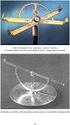 Předloha č. 2 podrobné měření 1. Zadání 2. Zápisník 3. Stručný návod Groma 4. Protokol Groma 5. Stručný návod Geus 6. Protokol Geus 7. Stručný návod Kokeš 8. Protokol Kokeš 1 Zadání 1) Vložte dané body
Předloha č. 2 podrobné měření 1. Zadání 2. Zápisník 3. Stručný návod Groma 4. Protokol Groma 5. Stručný návod Geus 6. Protokol Geus 7. Stručný návod Kokeš 8. Protokol Kokeš 1 Zadání 1) Vložte dané body
Jakodemknouta nahrát námořní mapy. Do navigace Garmin?
 Jakodemknouta nahrát námořní mapy BlueChartAtlantic Do navigace Garmin? Nejprve je potřeba vytvořit uživatelský účet a zaregistrovat vaši navigaci. 1. Na internetu otevřete stránku: my.garmin.com 2. Zvolte:
Jakodemknouta nahrát námořní mapy BlueChartAtlantic Do navigace Garmin? Nejprve je potřeba vytvořit uživatelský účet a zaregistrovat vaši navigaci. 1. Na internetu otevřete stránku: my.garmin.com 2. Zvolte:
Instalační průvodce pro EasyGate UMTS Data
 Instalační průvodce pro EasyGate UMTS Data Tento instalační průvodce slouží pro rychlé nainstalování ovladačů pro EasyGate UMTS Data a zprovoznění internetového připojení pomocí HSDPA/GPRS. Vložené screenshoty
Instalační průvodce pro EasyGate UMTS Data Tento instalační průvodce slouží pro rychlé nainstalování ovladačů pro EasyGate UMTS Data a zprovoznění internetového připojení pomocí HSDPA/GPRS. Vložené screenshoty
OBSAH. ÚVOD...5 O Advance CADu...5 Kde nalézt informace...5 Použitím Online nápovědy...5. INSTALACE...6 Systémové požadavky...6 Začátek instalace...
 OBSAH ÚVOD...5 O Advance CADu...5 Kde nalézt informace...5 Použitím Online nápovědy...5 INSTALACE...6 Systémové požadavky...6 Začátek instalace...6 SPUŠTĚNÍ ADVANCE CADU...7 UŽIVATELSKÉ PROSTŘEDÍ ADVANCE
OBSAH ÚVOD...5 O Advance CADu...5 Kde nalézt informace...5 Použitím Online nápovědy...5 INSTALACE...6 Systémové požadavky...6 Začátek instalace...6 SPUŠTĚNÍ ADVANCE CADU...7 UŽIVATELSKÉ PROSTŘEDÍ ADVANCE
Uživatelský manuál aplikace. Dental MAXweb
 Uživatelský manuál aplikace Dental MAXweb Obsah Obsah... 2 1. Základní operace... 3 1.1. Přihlášení do aplikace... 3 1.2. Odhlášení z aplikace... 3 1.3. Náhled aplikace v jiné úrovni... 3 1.4. Změna barevné
Uživatelský manuál aplikace Dental MAXweb Obsah Obsah... 2 1. Základní operace... 3 1.1. Přihlášení do aplikace... 3 1.2. Odhlášení z aplikace... 3 1.3. Náhled aplikace v jiné úrovni... 3 1.4. Změna barevné
Mobilní aplikace. Uživatelský manuál
 Uživatelský manuál Obsah Základní informace a nastavení... 3 Nastavení přístupu... 4 Registrace docházky... 5 Editace vlastní docházky... 5 Ovládaní z mobilní aplikace... 6 Konfigurace mobilní aplikace...
Uživatelský manuál Obsah Základní informace a nastavení... 3 Nastavení přístupu... 4 Registrace docházky... 5 Editace vlastní docházky... 5 Ovládaní z mobilní aplikace... 6 Konfigurace mobilní aplikace...
Hydroprojekt CZ a.s. WINPLAN systém programů pro projektování vodohospodářských liniových staveb. HYDRONet 3. Modul TERÉN
 Hydroprojekt CZ a.s. systém programů pro projektování vodohospodářských liniových staveb HYDRONet 3 W I N P L A N s y s t é m p r o g r a m ů p r o p r o j e k t o v á n í v o d o h o s p o d á ř s k ý
Hydroprojekt CZ a.s. systém programů pro projektování vodohospodářských liniových staveb HYDRONet 3 W I N P L A N s y s t é m p r o g r a m ů p r o p r o j e k t o v á n í v o d o h o s p o d á ř s k ý
